Page 1
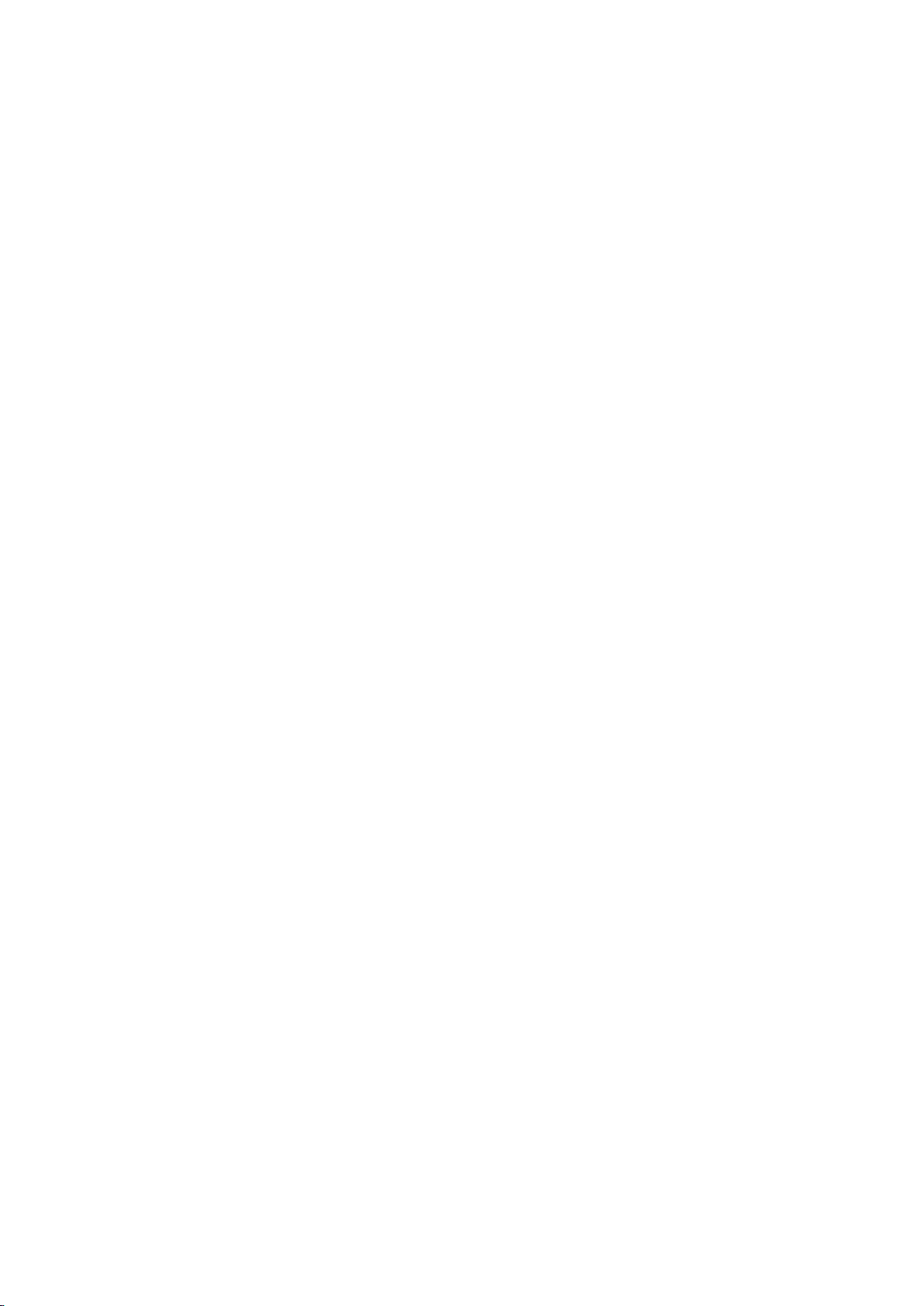
Inhoudsopgave
Aan de slag...................................................................................3
Overzicht van de telefoon....................................................................4
De telefoon aanzetten.........................................................................5
Help....................................................................................................6
De batterij opladen..............................................................................6
De prestaties van de batterij optimaliseren..........................................6
Schermpictogrammen.........................................................................8
Menuoverzicht.....................................................................................9
Navigatie...........................................................................................10
Mediageheugen................................................................................11
Taal van de telefoon..........................................................................11
Tekst invoeren...................................................................................12
Bellen...........................................................................................13
Bellen en gebeld worden...................................................................13
Contacten ........................................................................................14
Snelkiezen.........................................................................................17
Meer gespreksfuncties......................................................................17
Berichten.....................................................................................22
SMS- en MMS-berichten..................................................................22
Gesprekken......................................................................................23
Spraakberichten................................................................................23
E‑mail................................................................................................23
Foto's en video's........................................................................26
Afbeeldingen en video's weergeven..................................................26
Afbeeldingen en video's gebruiken....................................................26
Muziek ........................................................................................27
Draagbare stereoheadset..................................................................27
Mediaplayer......................................................................................27
Playlists.............................................................................................28
Audioboeken.....................................................................................29
Nu kopen..........................................................................................29
TrackID™‑technologie ......................................................................29
Online muziek en videoclips..............................................................29
Radio ...............................................................................................30
Geluid opnemen ...............................................................................30
Content overbrengen en verwerken.........................................32
Content verwerken in de telefoon......................................................32
Content naar een andere telefoon verzenden....................................32
met een USB‑kabel...........................................................................32
1
Dit is een internetversie van deze publicatie. © Uitsluitend voor privégebruik afdrukken.
Page 2
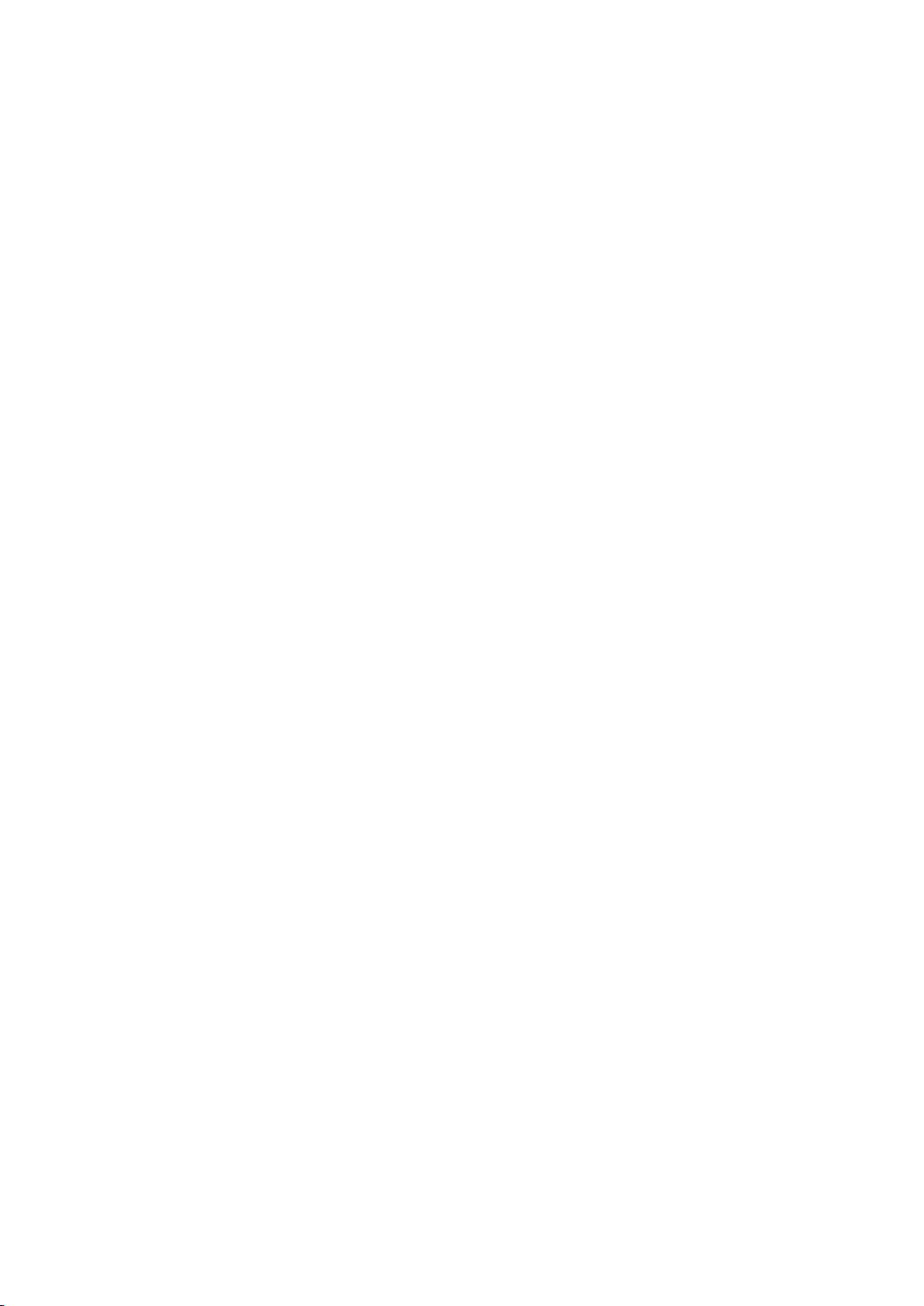
Content overbrengen naar en van een computer...............................33
Naam van de telefoon.......................................................................34
Draadloze Bluetooth™‑technologie gebruiken...................................34
Back‑ups maken en deze terugzetten...............................................35
De telefoon bijwerken................................................................37
Uw telefoon bijwerken via een computer...........................................37
De telefoon draadloos bijwerken.......................................................37
Internet .......................................................................................38
De werkbalk voor de webbrowser openen........................................38
Snelkoppelingen voor de webbrowser...............................................38
Favorieten.........................................................................................38
Geschiedenispagina's.......................................................................39
Smart‑Fit Rendering™.......................................................................39
Meer browserfuncties........................................................................39
Internetbeveiliging en certificaten.......................................................39
Bestandsoverdracht..........................................................................40
Synchroniseren...........................................................................41
Synchronisatie met een computer.....................................................41
Synchronisatie met een internetservice..............................................41
Meer functies..............................................................................42
Vliegtuigmodus.................................................................................42
Wekker.............................................................................................42
Kalender...........................................................................................43
Notities..............................................................................................43
Taken................................................................................................44
Profielen............................................................................................44
Tijd en datum....................................................................................44
Thema's............................................................................................45
Indeling van hoofdmenu....................................................................45
Ringtones..........................................................................................45
Games..............................................................................................45
Applicaties........................................................................................46
Antivirus............................................................................................46
PIN-codes.........................................................................................47
IMEI-nummer....................................................................................48
Problemen oplossen..................................................................49
Algemene vragen..............................................................................49
Foutberichten....................................................................................51
Juridische gegevens..................................................................53
Index............................................................................................54
2
Dit is een internetversie van deze publicatie. © Uitsluitend voor privégebruik afdrukken.
Page 3
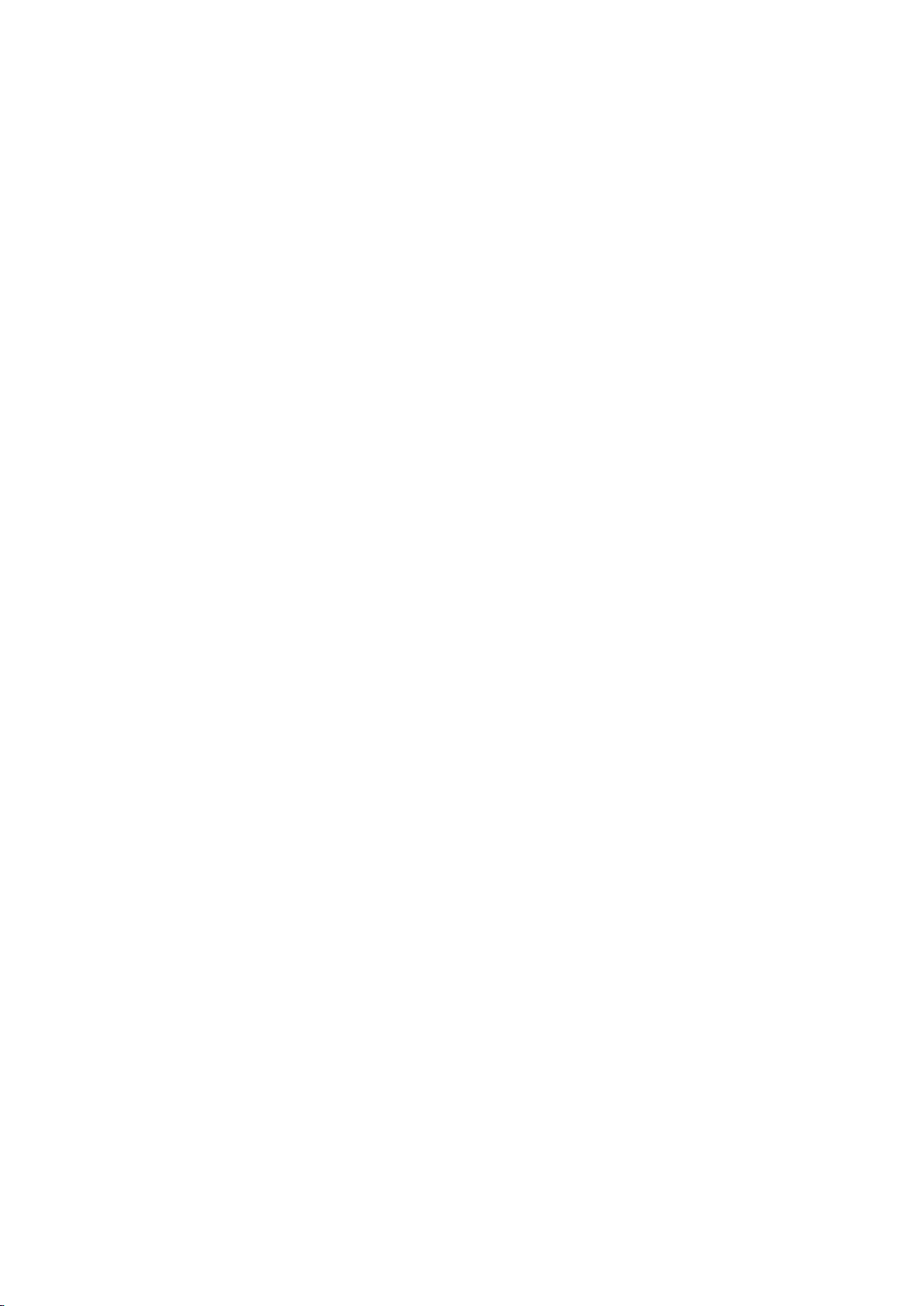
Aan de slag
Belangrijke informatie
Lees de folder Belangrijke informatie voordat u de mobiele telefoon in gebruik neemt.
3
Dit is een internetversie van deze publicatie. © Uitsluitend voor privégebruik afdrukken.
Page 4
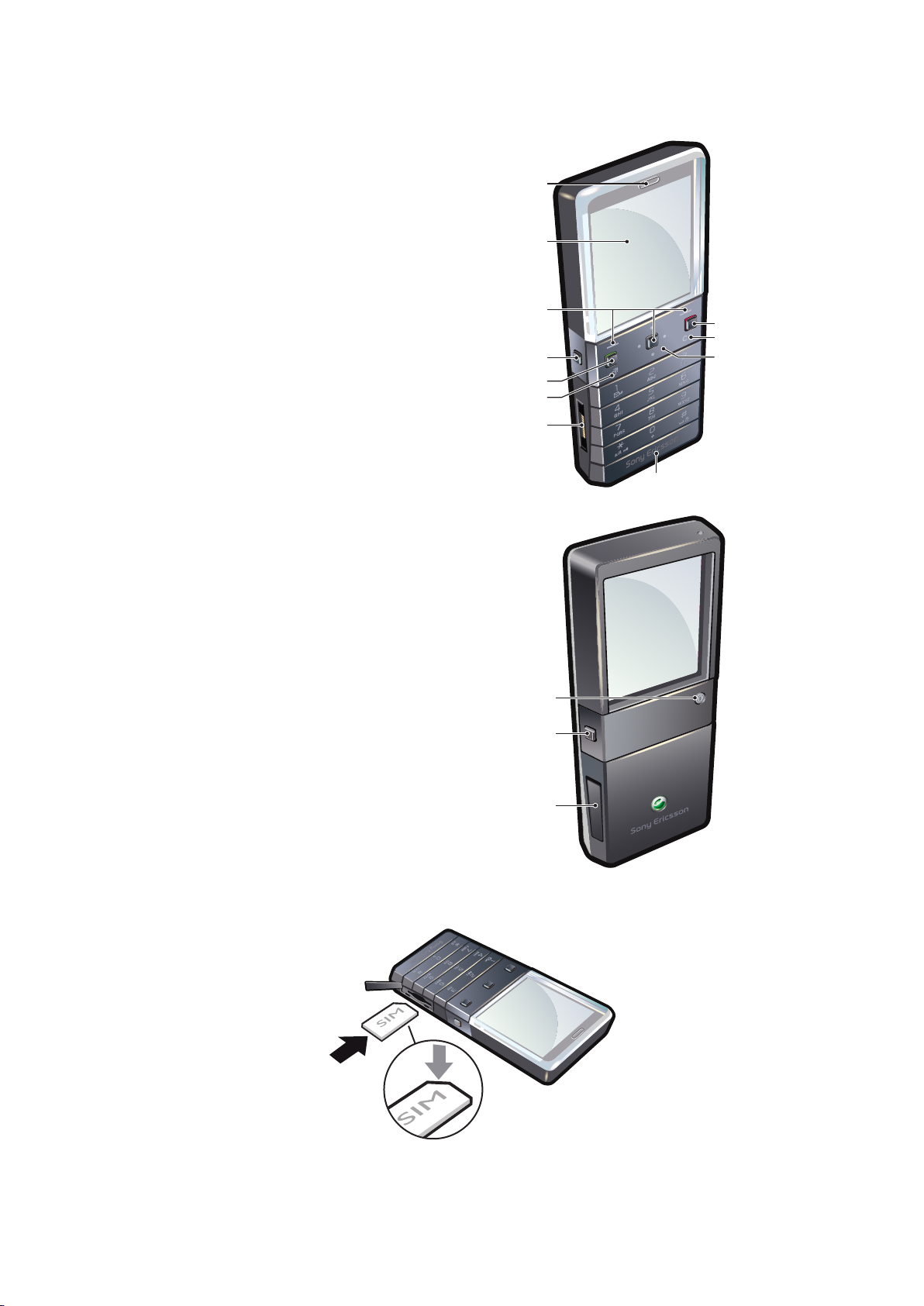
Overzicht van de telefoon
5
6
3
1
2
4
7
8
9
10
11
12
13
14
1 Oorspeaker
2 Scherm
3 Selectietoetsen
4 Volumetoets
5 Oproeptoets
6 Toets voor activiteitenmenu
7
Connector voor lader, headset en USB‑kabel
8 Eindetoets
9
C‑toets (Wissen)
10 Navigatietoets
11 Telefoonantenne
12
Aan/uit‑toets, resettoets
13 Volumetoets
14
Sleuf voor SIM‑kaart
De SIM‑kaart plaatsen
•
Open het klepje en plaats de SIM‑kaart met de goudkleurige contactpunten naar
beneden.
4
Dit is een internetversie van deze publicatie. © Uitsluitend voor privégebruik afdrukken.
Page 5
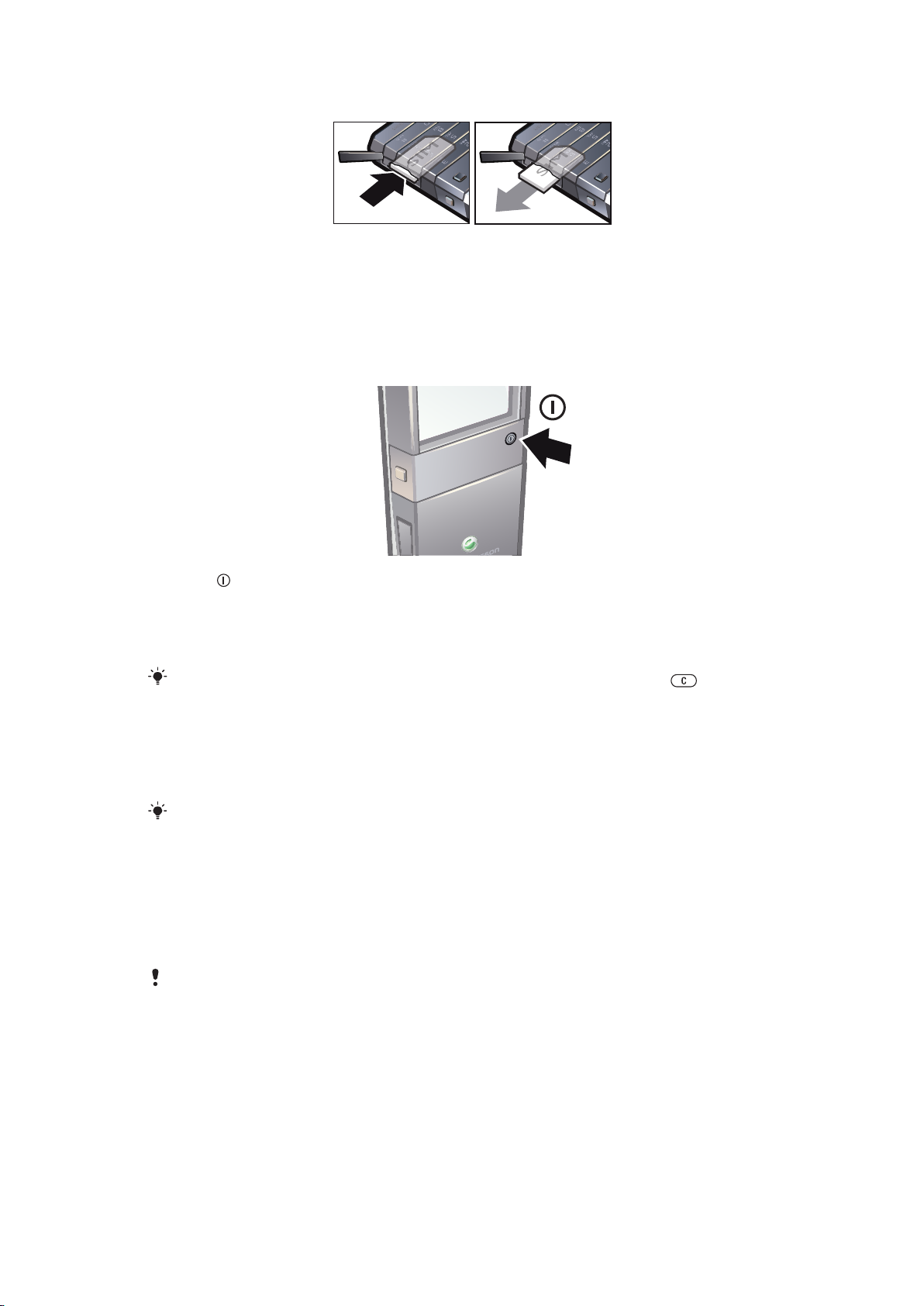
De SIM‑kaart verwijderen
•
Open het klepje, druk op de rand van de SIM‑kaart om deze los te maken, en haal
de kaart eruit.
De telefoon aanzetten
De telefoon inschakelen
1
Houd
2
Voer de PIN‑code (Personal Identification Number) van de SIM‑kaart in wanneer u
daarom wordt gevraagd en selecteer OK.
3
Selecteer een taal.
4
Volg de instructies die worden weergegeven.
Als u tijdens het invoeren van uw PIN‑code een fout wilt corrigeren, drukt u op .
ingedrukt op de achterzijde van de telefoon.
SIM-kaart
De SIM-kaart (Subscriber Identity Module), die u van uw netwerkoperator hebt ontvangen,
bevat informatie over uw abonnement. Schakel de telefoon altijd uit en koppel de lader en
de batterij los voordat u de SIM-kaart plaatst of verwijdert.
U kunt contacten op de SIM-kaart opslaan voordat u deze uit de telefoon verwijdert.
PIN-code
U hebt mogelijk een PIN-code (Personal Identification Number) nodig om de services en
functies van uw telefoon te activeren. U hebt de PIN-code van uw netwerkoperator
gekregen. Elk cijfer van de PIN-code wordt als een sterretje (*) weergegeven, tenzij het met
de cijfers van een alarmnummer begint, bijvoorbeeld 112 of 911. U kunt alarmnummers
zien en bellen zonder een PIN-code in te voeren.
Als u drie keer achter elkaar de verkeerde PIN-code invoert, wordt de SIM-kaart geblokkeerd.
Zie SIM-blokkering op pagina 47.
Stand-by
Nadat u de telefoon hebt ingeschakeld en uw PIN-code hebt ingevoerd, wordt de naam
van de netwerkoperator weergegeven. Deze weergave wordt stand-by genoemd. De
telefoon is nu gereed voor gebruik.
Andere netwerken gebruiken
Aan het starten en aannemen van gesprekken, het verzenden en ontvangen van berichten
en het overbrengen van gegevens, bijvoorbeeld bij het gebruik van services op internet,
5
Dit is een internetversie van deze publicatie. © Uitsluitend voor privégebruik afdrukken.
Page 6
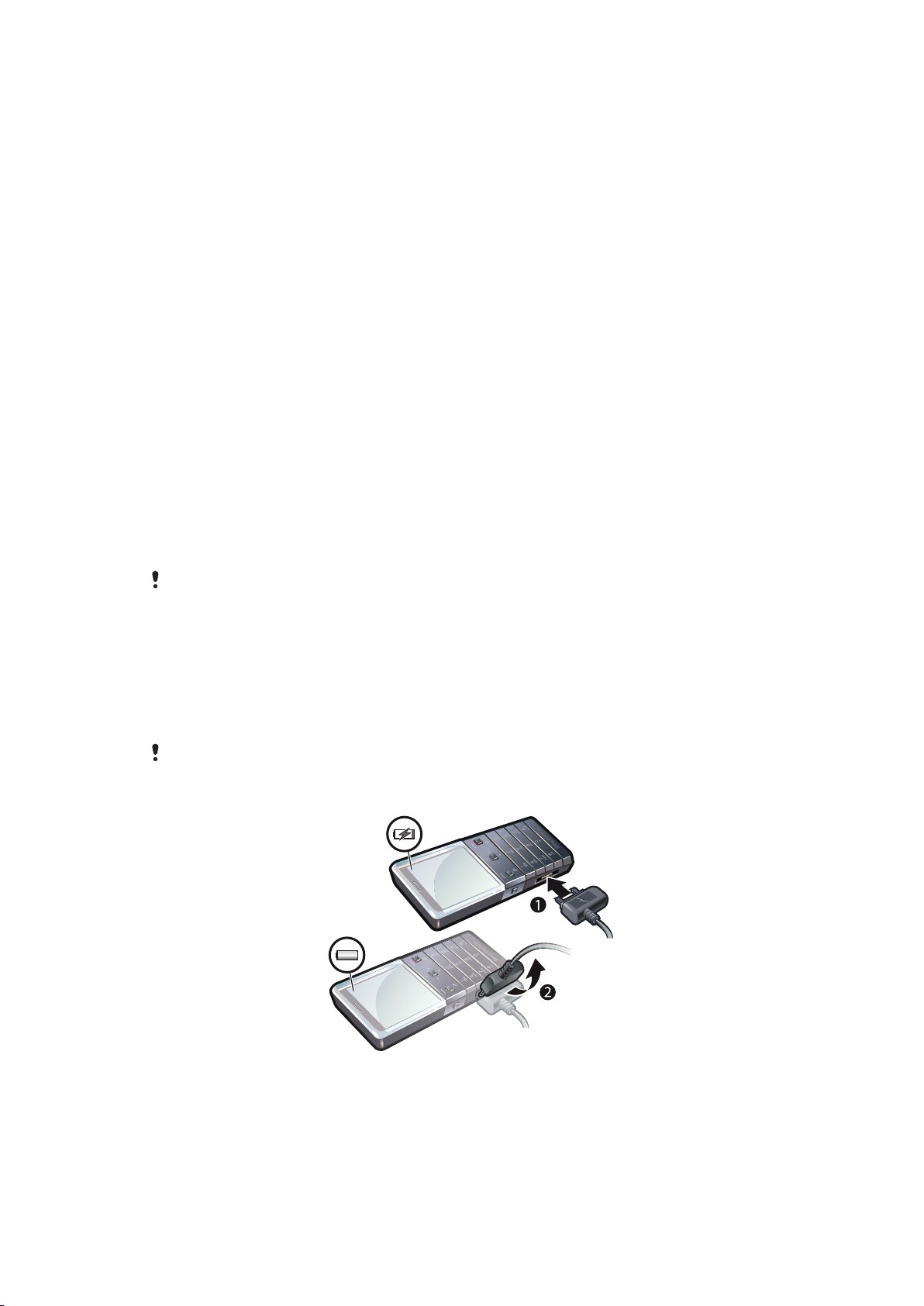
buiten uw eigen netwerk (roaming), kunnen extra kosten verbonden zijn. Neem contact op
met uw netwerkoperator voor meer informatie.
Help
Naast deze gebruikershandleiding kunt u functiehandleidingen en meer informatie vinden
op www.sonyericsson.com/support.
De telefoon bevat ook Help-functies en een gebruikershandleiding. Lees de volgende
instructies als u wilt weten hoe u toegang krijgt tot deze functies.
De gebruikershandleiding op de telefoon raadplegen
•
Selecteer Menu > Instellingen > Help > Gebr.handleiding.
Tips en trucs weergeven
•
Selecteer Menu > Instellingen > Help > Tips en trucs.
Informatie over functies weergeven
•
Ga naar een functie en selecteer Info, indien beschikbaar. Soms wordt Info
weergegeven onder Opties.
De status van de telefoon weergeven
•
Druk op een volumetoets. Er wordt informatie weergegeven over de telefoon, het
geheugen en de batterij.
Ondersteunde services en functies
Sommige diensten en functies in deze gebruikershandleiding worden niet ondersteund door alle
netwerken en/of serviceproviders in alle gebieden. Dit geldt ook voor het internationale GSMalarmnummer 112. Neem contact op met uw netwerkoperator of serviceprovider voor de
beschikbaarheid van specifieke diensten of functies en voor informatie over bijkomende
toegangs- of gebruikskosten.
De batterij opladen
De batterij van de telefoon is bij aanschaf gedeeltelijk opgeladen.
De telefoonbatterij kan niet worden verwijderd.
De batterij opladen
1
Sluit de oplader aan op de telefoon.
2
Verwijder de lader door de stekker omhoog te tillen.
De prestaties van de batterij optimaliseren
•
Laad de telefoon vaak op. De batterij gaat langer mee als u deze regelmatig oplaadt.
6
Dit is een internetversie van deze publicatie. © Uitsluitend voor privégebruik afdrukken.
Page 7
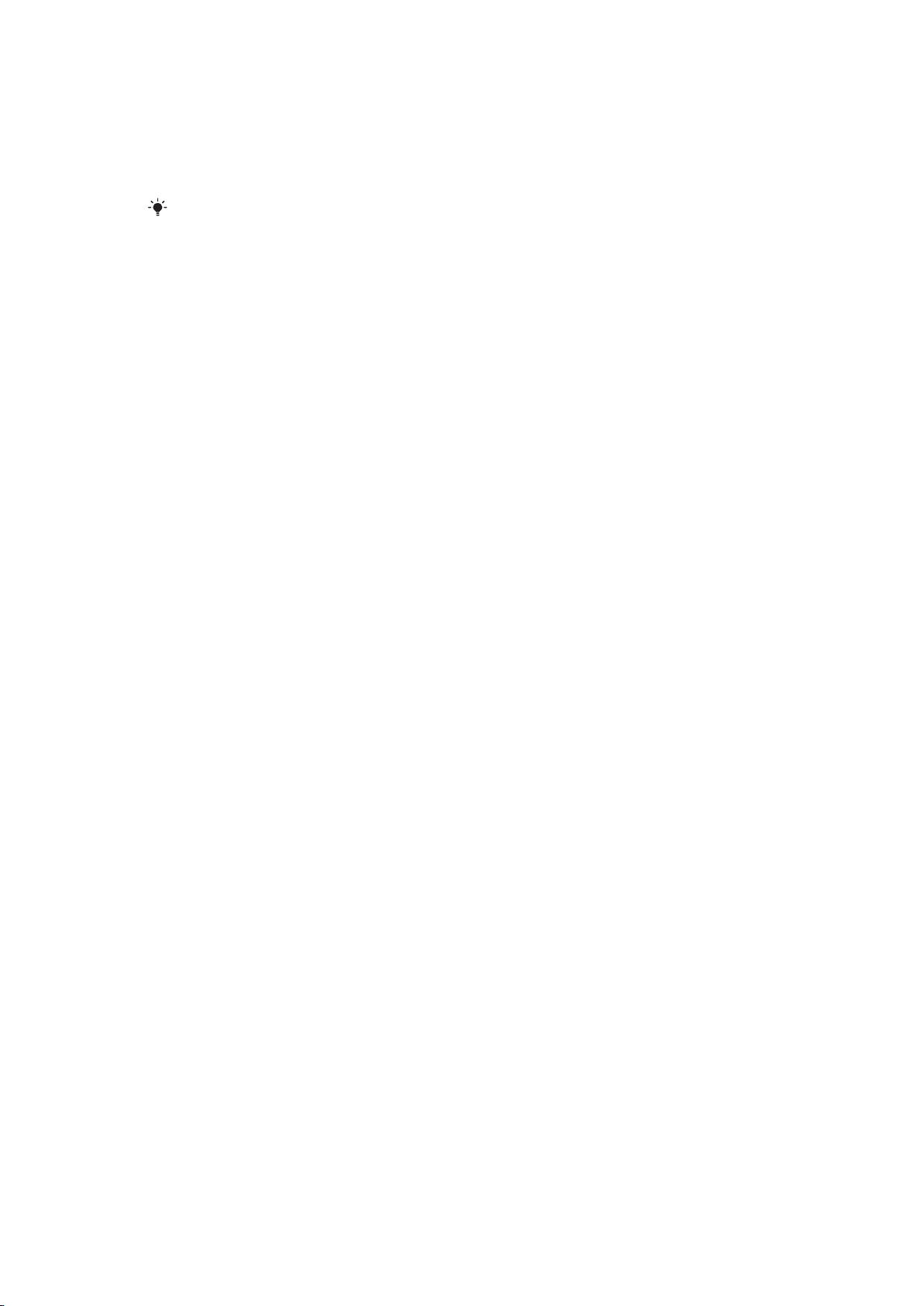
•
Als u in een gebied zonder dekking bent, zoekt de telefoon herhaaldelijk naar beschikbare
netwerken. Hierbij wordt stroom verbruikt. Als het niet mogelijk is om naar een gebied met
een betere dekking te gaan, moet u de telefoon tijdelijk uitschakelen.
•
Schakel 3G en draadloze Bluetooth™ technologie uit wanneer u deze functies niet nodig
hebt.
•
Bedek de antenne van de telefoon niet wanneer u aan het bellen bent.
Ga naar
prestaties van de batterij.
www.sonyericsson.com/support
voor meer informatie over het maximaliseren van de
7
Dit is een internetversie van deze publicatie. © Uitsluitend voor privégebruik afdrukken.
Page 8
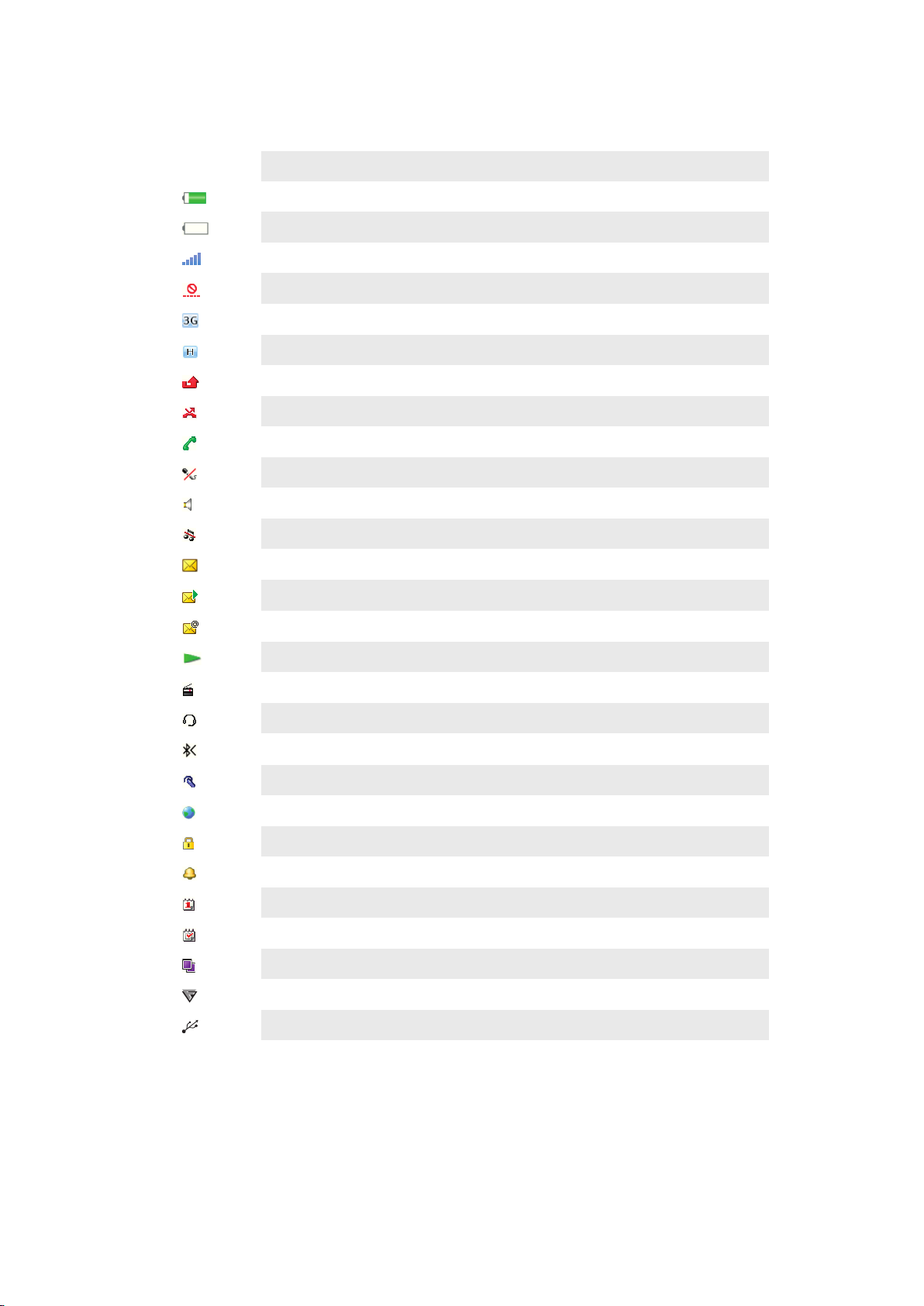
Schermpictogrammen
Deze pictogrammen kunnen op het scherm worden weergegeven:
Pictogram Beschrijving
De batterij is bijna volledig opgeladen
De batterij moet worden opgeladen
De netwerkdekking is goed
Er is geen netwerkdekking (wordt ook weergegeven in de vliegtuigmodus)
Er is een 3G‑netwerk beschikbaar
Er is een UMTS HSPA‑netwerk beschikbaar
Gemiste gesprekken
Doorgeschakelde gesprekken
Lopend gesprek
De microfoon is gedempt
De luidspreker is ingeschakeld
De telefoon bevindt zich in de stille modus
Nieuwe SMS
Nieuwe MMS
Nieuwe e‑mail
De muziekplayer is ingeschakeld
De radio is ingeschakeld
Er is een headset aangesloten
Bluetooth is geactiveerd
Er is een Bluetooth headset aangesloten
De telefoon is verbonden met internet
Beveiligde website
Er is een wekker geactiveerd
Herinnering voor afspraak
Herinnering voor taak
Er is een Java‑applicatie geactiveerd
Antivirus inschakelen
USB‑kabel in aangesloten
8
Dit is een internetversie van deze publicatie. © Uitsluitend voor privégebruik afdrukken.
Page 9
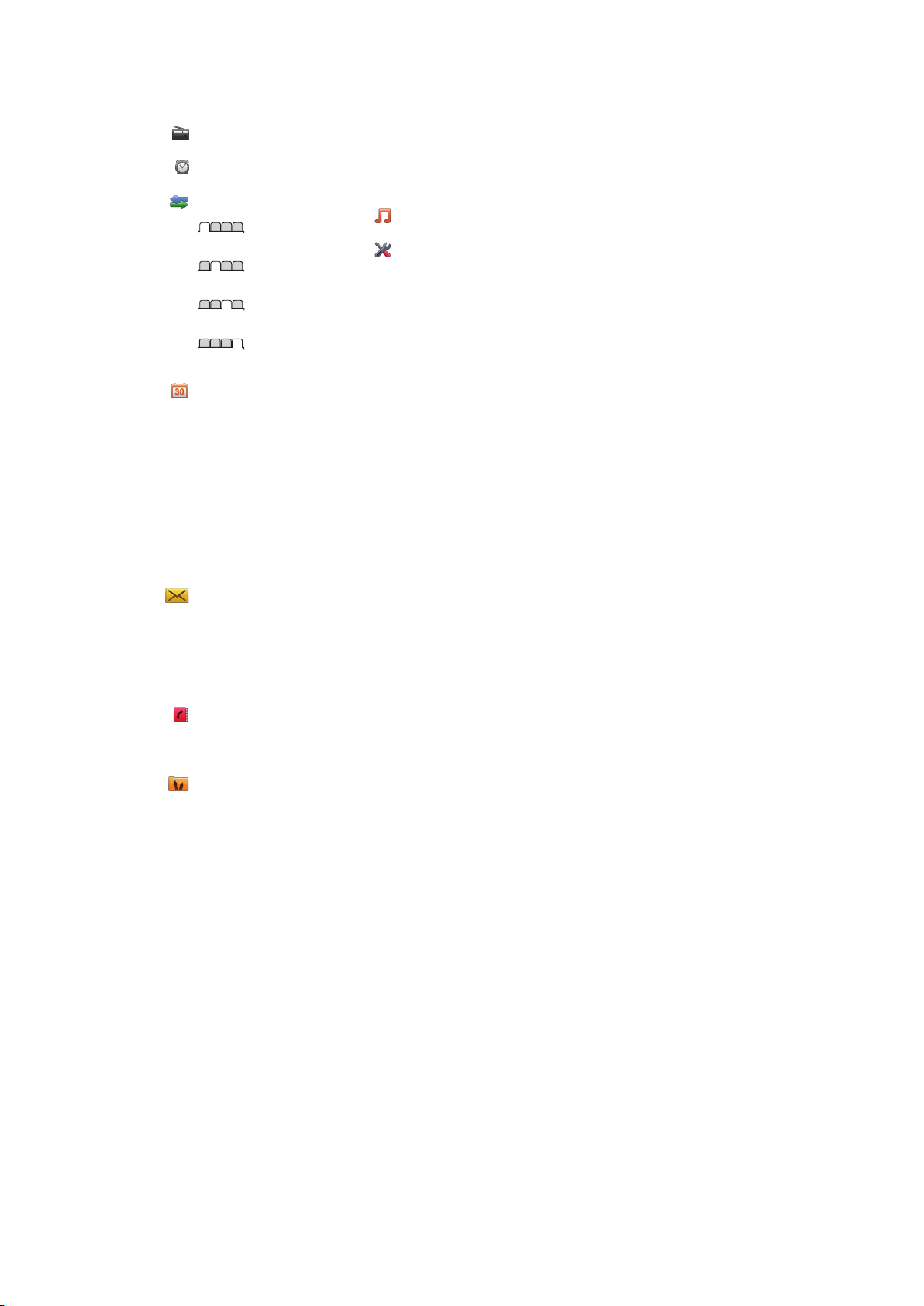
Menuoverzicht*
Radio
Wekkers
Gesprekken**
Alle
Beantwoord
Uitgaand
Gemist
Agenda
Kalender
Taken
Notities
Synchronisatie
Timer
Stopwatch
Rekenmachine
Applicaties
Bestandsbeheer **
Bestandsoverdr.
Berichten
Nieuw bericht
Postvak IN/Conversaties
Berichten
E-mail
Voicemail bellen
Contacten
Mijzelf
Nieuw contact
Entertainment
Online services
Internet
TrackID™
Games
Geluid vastleggen
Muziekplayer
Instellingen
Algemeen
Profielen
Tijd en datum
Taal
Software bijwrkn
Spraakbesturing
Snelkopp.
Vliegtuigmodus
Autom. toetsbl.
PIN-codes
Beveiliging
Toegankelijkheid
Telefoonstatus
Master reset
Geluiden, alarmen
Volume
Ringtone
Stil
Toenemend vol.
Trilalarm
Berichtwaarsch.
Toetsgeluid
Display
Achtergrond
Indeling
Thema
Opstartscherm
Screensaver
Helderheid
Lijnnamen bwrkn
Gesprekken
Snelkeuze
Slim zoeken
Gespr. doorsch.
Schakel naar lijn 2
Gespreksbeheer
Tijd
Mijn nr. wrg./verb.
Headset
Verbindingen
Bluetooth
USB
Telefoonnaam
Synchronisatie
Apparaatbeheer
Mobiele netwrkn
Datacommunic.
Internetinstell.
Streaminginstell.
Berichtinstellingen
SIP-instellingen
Accessoires
Help
Gebr.handleiding
Instell. downlden
Basisinstellingen
Tips en trucs
* Sommige menu's zijn
afhankelijk van uw
netwerkoperator, netwerk en
abonnement.
** Met de navigatietoets kunt u
tussen tabbladen in submenu's
bladeren.
9
Dit is een internetversie van deze publicatie. © Uitsluitend voor privégebruik afdrukken.
Page 10
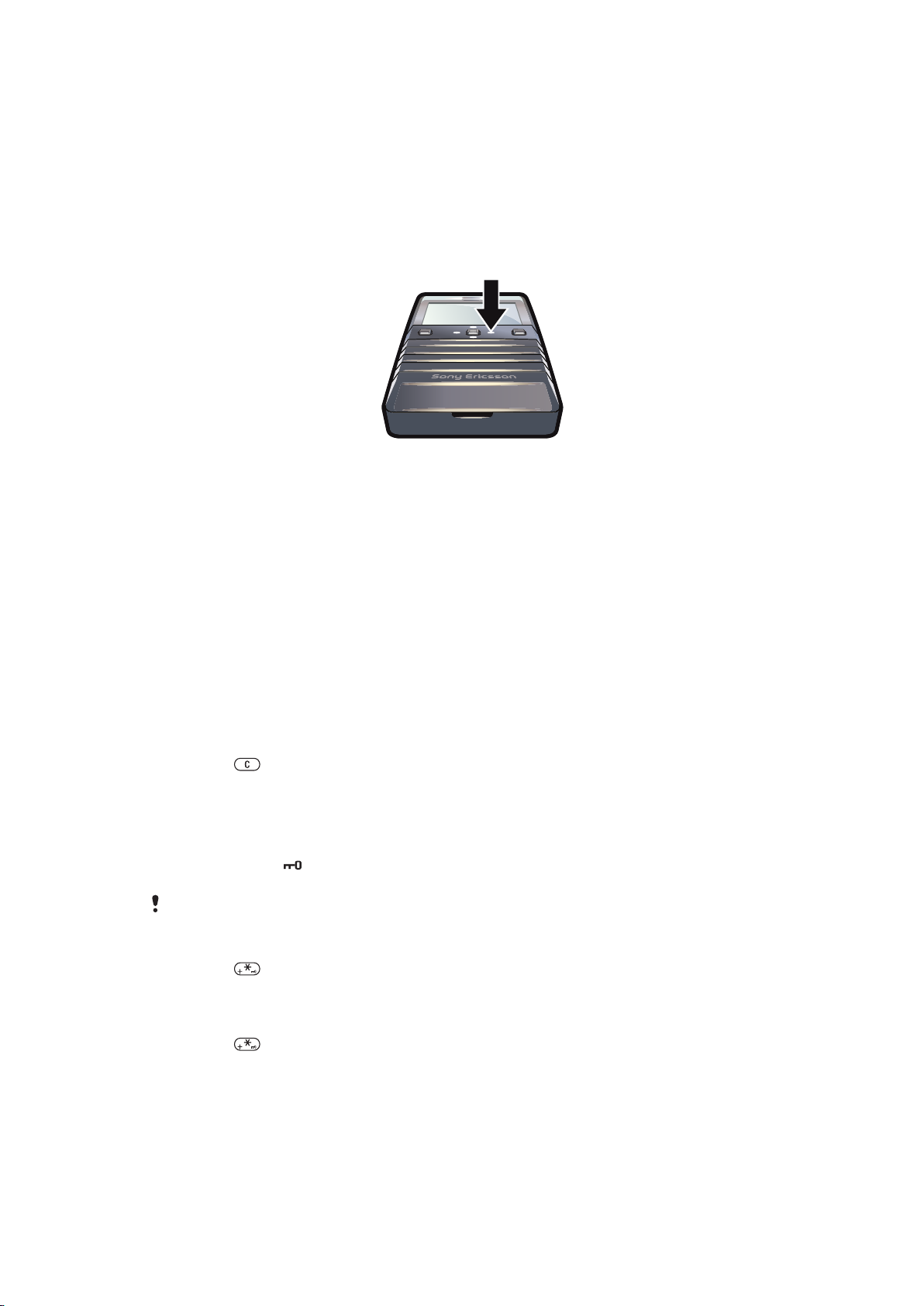
Navigatie
Het hoofdmenu openen
•
Wanneer Menu op het scherm wordt weergegeven, drukt u op de middelste
selectietoets om Menu te selecteren.
•
Als Menu niet op het scherm wordt weergegeven, drukt u op Eindetoets en
vervolgens op de middelste selectietoets om Menu te selecteren.
Door telefoonmenu's navigeren
•
Druk de navigatietoets omhoog, omlaag, naar links of naar rechts om de menu´s te
doorlopen.
Acties op het scherm selecteren
•
Druk op de linkerselectietoets, middelste selectietoets of rechterselectietoets.
Opties voor een item weergeven
•
Selecteer Opties om het item bijvoorbeeld te bewerken.
Een functie beëindigen
•
Druk op de eindetoets.
Teruggaan naar stand‑by
•
Druk op de eindetoets.
Items verwijderen
•
Druk op
verwijderen.
om items, zoals nummers, letters, afbeeldingen en geluiden te
Toetsenvergrendeling
U kunt de toetsenvergrendeling instellen om te voorkomen dat per ongeluk een nummer
wordt gekozen. wordt dan weergegeven. Inkomende oproepen kunnen worden
beantwoord zonder het toetsenblok te ontgrendelen.
Ook het internationale alarmnummer 112 kan gewoon worden gebeld.
De toetsen handmatig blokkeren
1
Druk op .
2
Selecteer Vergr..
De toetsen vrijgeven
1
Druk op
2
Selecteer Ontgr..
Automatische toetsenvergrendeling gebruiken
1
Selecteer Menu > Instellingen > Algemeen > Autom. toetsbl..
2
Selecteer een optie.
.
10
Dit is een internetversie van deze publicatie. © Uitsluitend voor privégebruik afdrukken.
Page 11
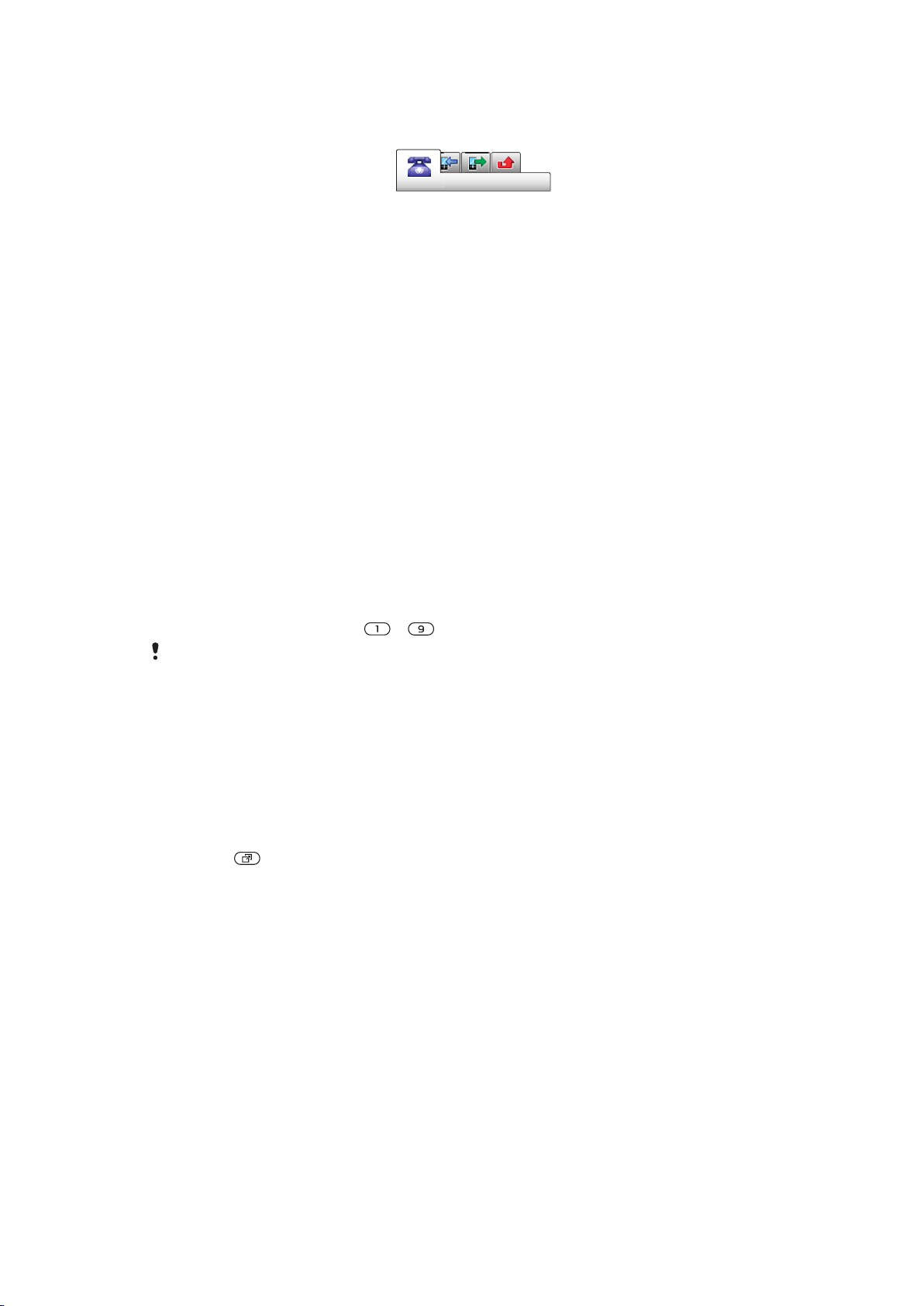
Tabbladen
Mogelijk zijn er tabbladen beschikbaar. Gesprekken heeft bijvoorbeeld tabbladen.
Bladeren tussen tabbladen
•
Druk de navigatietoets naar links of rechts.
Snelkoppelingen
U kunt de navigatiesnelkoppelingen gebruiken om rechtstreeks vanuit stand-by naar
functies te gaan.
Navigatiesnelkoppelingen gebruiken
•
Druk de navigatietoets omhoog, omlaag, naar links of naar rechts om rechtstreeks
naar een functie te gaan.
Een snelkoppeling bewerken met de navigatietoets
1
Selecteer Menu > Instellingen > Algemeen > Snelkopp..
2
Blader naar een optie en selecteer Bewerken.
3
Blader naar een menuoptie en selecteer Snelk..
Snelkoppelingen van hoofdmenu
De menunummering begint bij het pictogram in de linkerbovenhoek en loopt van links naar
rechts en van boven naar beneden.
Rechtstreeks naar een item in het hoofdmenu gaan
•
Selecteer Menu en druk op
De Indeling moet zijn ingesteld op Raster. Zie De indeling van het hoofdmenu wijzigen op
pagina 45.
– .
Activiteitenmenu
Via het activiteitenmenu hebt u snel toegang tot:
•
Nwe events ‑ gemiste gesprekken en nieuwe berichten.
•
Actieve app. ‑ applicaties die actief zijn op de achtergrond.
•
Mijn snelkopp. ‑ voeg uw favoriete functies toe zodat u ze snel kunt gebruiken.
Het activiteitenmenu openen
•
Druk op
.
Mediageheugen
U kunt content op het mediageheugen, in het telefoongeheugen of op de SIM‑kaart
opslaan. Foto's, video's en muziek worden in het telefoongeheugen opgeslagen. Als het
mediageheugen vol is, worden foto's, video's en muziek in het telefoongeheugen
opgeslagen. Berichten en contacten worden in het telefoongeheugen opgeslagen, maar u
kunt ervoor kiezen om ze op de SIM‑kaart op te slaan.
Taal van de telefoon
U kunt een taal selecteren die u in de telefoon wilt gebruiken.
De taal van de telefoon wijzigen
1
Selecteer Menu > Instellingen > Algemeen > Taal > Telefoontaal.
2
Selecteer een optie.
11
Dit is een internetversie van deze publicatie. © Uitsluitend voor privégebruik afdrukken.
Page 12
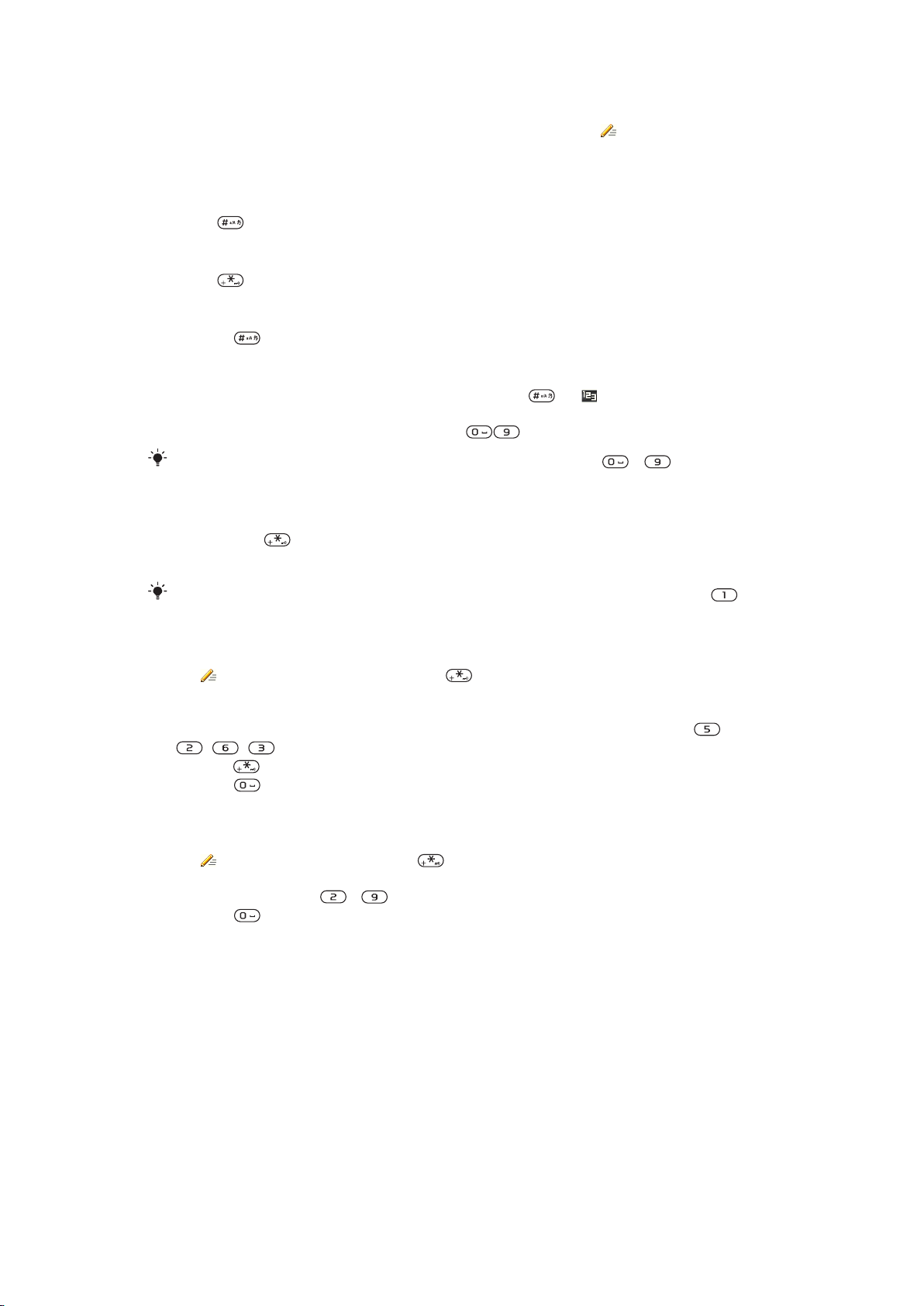
Tekst invoeren
U kunt de multitik methode voor tekstinvoer of Quicktext-invoer gebruiken om tekst in
te voeren. Bij de Quicktext-invoermethode wordt een woordenboekapplicatie in de telefoon
gebruikt.
De invoertaal wijzigen
•
Houd ingedrukt terwijl u tekst invoert.
De tekstinvoermethode wijzigen
•
Houd ingedrukt terwijl u tekst invoert.
Schakelen tussen hoofdletters en kleine letters of cijfers
•
Druk op wanneer u tekst invoert.
Nummers invoeren
1
Wanneer u tekst invoert, drukt u meerdere malen op tot boven aan het
scherm wordt weergegeven.
2
Als u een nummer wilt invoeren, drukt u op .
Als u een nummer wilt invoeren vanuit de tekstinvoermodus, kunt u – ingedrukt
houden.
Leestekens en symbolen invoeren
1
Druk kort op
2
Blader naar een symbool en selecteer Invoegen.
wanneer u tekst invoert.
Als u een keuze wilt maken uit de meestgebruikte leestekens, kunt u ook drukken op
Tekst invoeren met Quicktext‑invoer
1
Selecteer bijvoorbeeld Menu > Berichten > Nieuw bericht > Bericht.
2
niet wordt weergegeven, houdt u ingedrukt om over te schakelen op
Als
Quicktext‑invoer.
3
Druk slechts eenmaal op elke toets, zelfs als de gewenste letter niet de eerste letter
onder die toets is. Als u bijvoorbeeld het woord 'Jane' wilt schrijven, drukt u op ,
, , . Schrijf het hele woord voordat u de suggesties bekijkt.
4
Druk op of druk de navigatietoets omlaag om woordsuggesties weer te geven.
5
Druk op om een suggestie te accepteren en een spatie toe te voegen.
Tekst invoeren met de multitik methode
1
Selecteer bijvoorbeeld Menu > Berichten > Nieuw bericht > Bericht.
2
wordt weergegeven, houdt u ingedrukt om over te schakelen naar de
Als
multitoetsmethode voor tekstinvoer.
3
Druk herhaaldelijk op
4
Druk op
om een spatie toe te voegen.
‑ totdat de gewenste letter wordt weergegeven.
Woorden toevoegen aan het woordenboek op de telefoon
1
Als u tekst invoert met Quicktext-invoer, selecteert u Opties > Woord spellen.
2
Schrijf het woord met de multitoetsmethode voor tekstinvoer en selecteer
Opslaan.
.
12
Dit is een internetversie van deze publicatie. © Uitsluitend voor privégebruik afdrukken.
Page 13
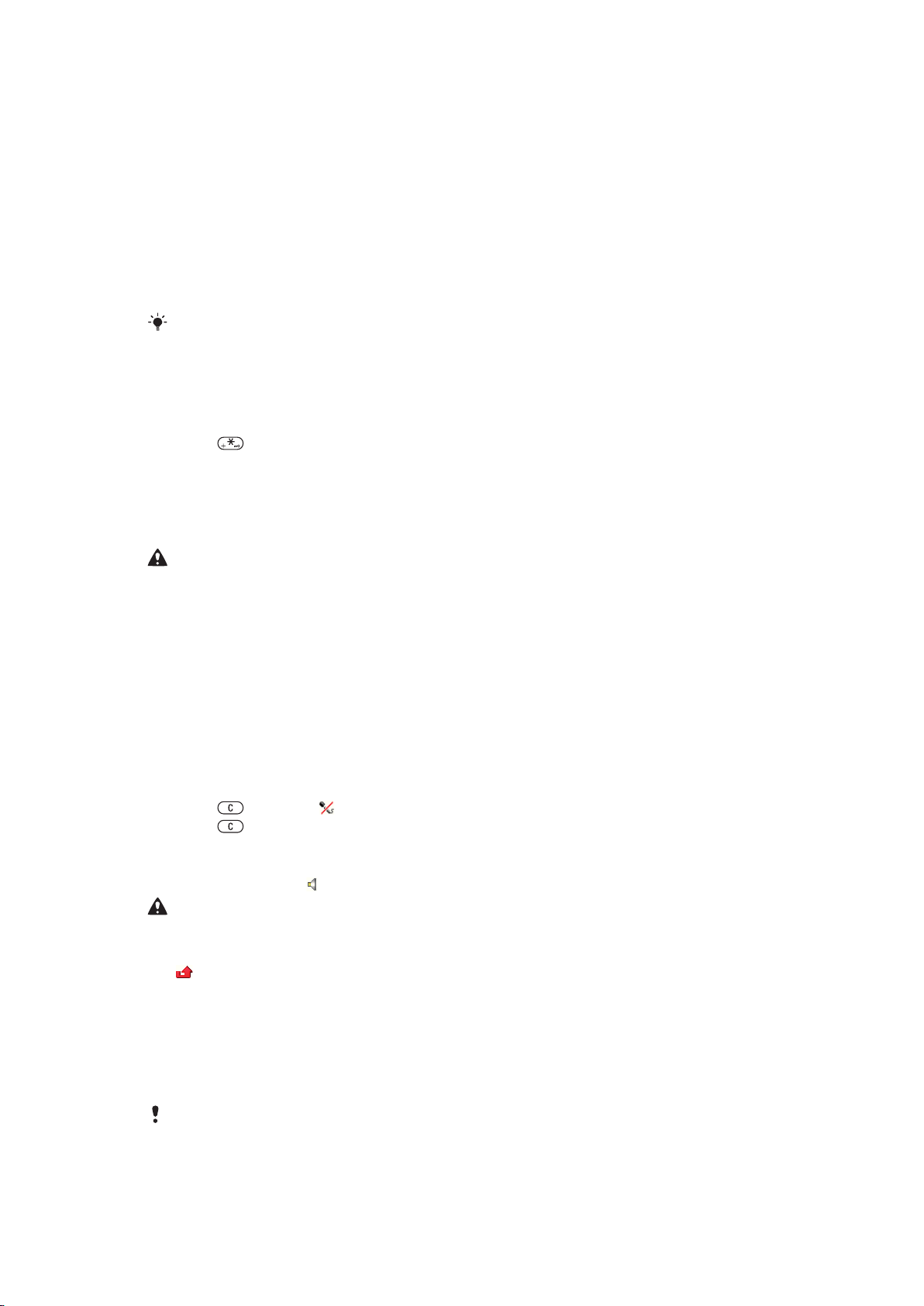
Bellen
U moet de telefoon inschakelen en u binnen het bereik van een netwerk bevinden.
Bellen en gebeld worden
Een gesprek starten
1
Voer een telefoonnummer in (met de internationale landcode en het netnummer,
indien van applicatie).
2
Druk op de oproeptoets.
U kunt nummers bellen vanuit uw contacten en de gesprekkenlijst.
Een oproep beëindigen
•
Druk op de eindetoets.
Internationale gesprekken voeren
1
Houd ingedrukt tot een plusteken (+) verschijnt.
2
Voer de landcode, het netnummer (zonder de eerste nul) en het telefoonnummer in.
3
Druk op de oproeptoets.
Een nummer opnieuw kiezen
•
Selecteer Ja wanneer Opnieuw proberen? wordt weergegeven.
Houd de telefoon niet bij uw oor tijdens het wachten tot er verbinding wordt gemaakt. Wanneer
er een verbinding tot stand is gebracht, wordt er een luid signaal weergegeven.
Een gesprek aannemen
•
Druk op de oproeptoets.
Een gesprek weigeren.
•
Druk op de eindetoets.
Het volume van de oorspeaker veranderen tijdens een gesprek
•
Druk de volumetoetsen omhoog of omlaag.
De microfoon dempen tijdens een gesprek
1
Houd ingedrukt. wordt weergegeven.
2
Houd nogmaals ingedrukt om verder te gaan.
De luidspreker inschakelen tijdens een gesprek
•
Selecteer Spr aan. wordt weergegeven.
Houd de telefoon niet bij uw oor als u de luidspreker gebruikt. Dit kan uw gehoor beschadigen.
Gemiste gesprekken weergeven vanuit stand‑by
•
wordt weergegeven. Druk op de oproeptoets om de gesprekkenlijst te openen.
Alarmnummers
De telefoon ondersteunt internationale alarmnummers, bijvoorbeeld 112 of 911. Dit houdt
in dat u deze nummers normaal vanuit elk land kunt bellen om een noodoproep te doen,
met of zonder SIM-kaart in het toestel, zolang u zich binnen het bereik van een netwerk
bevindt.
In bepaalde landen kunnen ook andere alarmnummers worden aangeboden. Uw
netwerkexploitant heeft daarom mogelijk extra lokale alarmnummers op de SIM-kaart
opgeslagen.
13
Dit is een internetversie van deze publicatie. © Uitsluitend voor privégebruik afdrukken.
Page 14
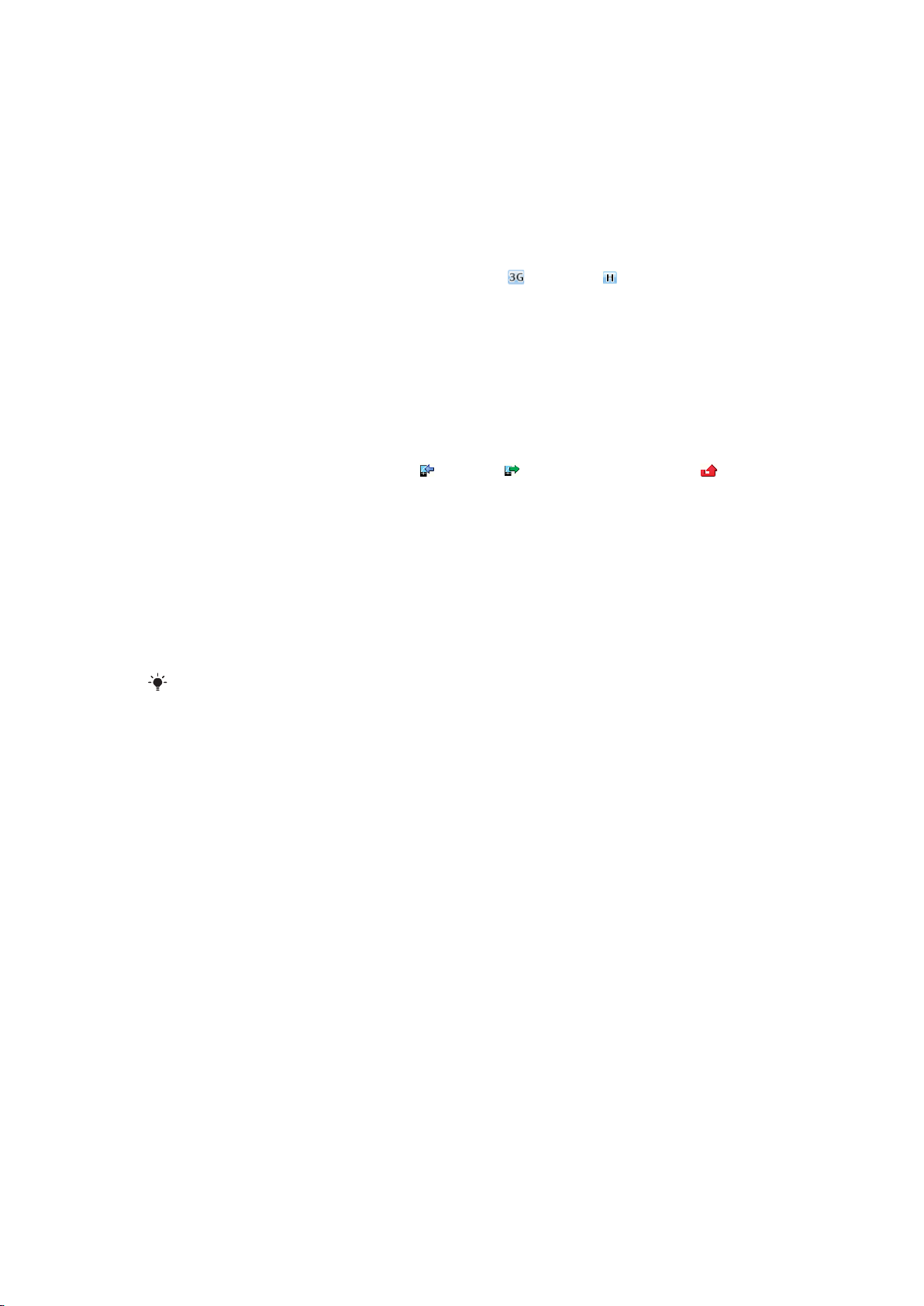
Een alarmnummer bellen
•
Voer het internationale alarmnummer 112 in en druk op de oproeptoets.
Lokale alarmnummers bekijken
1
Selecteer Menu > Contacten.
2
Blader naar Nieuw contact en selecteer Opties > Speciale nummers >
Alarmnummers.
Netwerken
De telefoon schakelt automatisch tussen GSM- en - (UMTS) of -netwerken, afhankelijk
van het netwerk dat beschikbaar is. Sommige netwerkoperators staan toe dat u handmatig
tussen netwerken schakelt.
Handmatig schakelen tussen netwerken
1
Selecteer Menu > Instellingen > Verbindingen > Mobiele netwrkn > GSM-/3Gnetwrkn.
2
Selecteer een optie.
Gesprekkenlijst
U kunt informatie over beantwoorde , gekozen en gemiste of geweigerde
gesprekken weergeven.
Een nummer bellen uit gesprekkenlijst
1
Druk op de oproeptoets en blader naar een tabblad.
2
Blader naar een naam of nummer en druk op de oproeptoets.
Contacten
U kunt namen, telefoonnummers en persoonlijke gegevens opslaan in Contacten. U kunt
informatie opslaan in het telefoongeheugen of op de SIM‑kaart.
U kunt contacten synchroniseren met Sony Ericsson PC Suite.
Standaardcontacten
U kunt kiezen welke contactgegevens standaard worden weergegeven. Als Contacten als
standaard is geselecteerd, worden uitsluitend contactgegevens die in het
telefoongeheugen zijn opgeslagen, weergegeven in Contacten. Als u SIM-contacten als
standaard selecteert, worden uitsluitend de namen en nummers van contacten die op de
SIM‑kaart zijn opgeslagen, weergegeven in Contacten.
Standaardcontacten selecteren
1
Selecteer Menu > Contacten.
2
Blader naar Nieuw contact en selecteer Opties > Geavanceerd >
Std.contacten.
3
Selecteer een optie.
Telefooncontacten
Telefooncontacten kunnen namen, telefoonnummers en persoonlijke gegevens bevatten.
Ze worden in het telefoongeheugen opgeslagen.
14
Dit is een internetversie van deze publicatie. © Uitsluitend voor privégebruik afdrukken.
Page 15
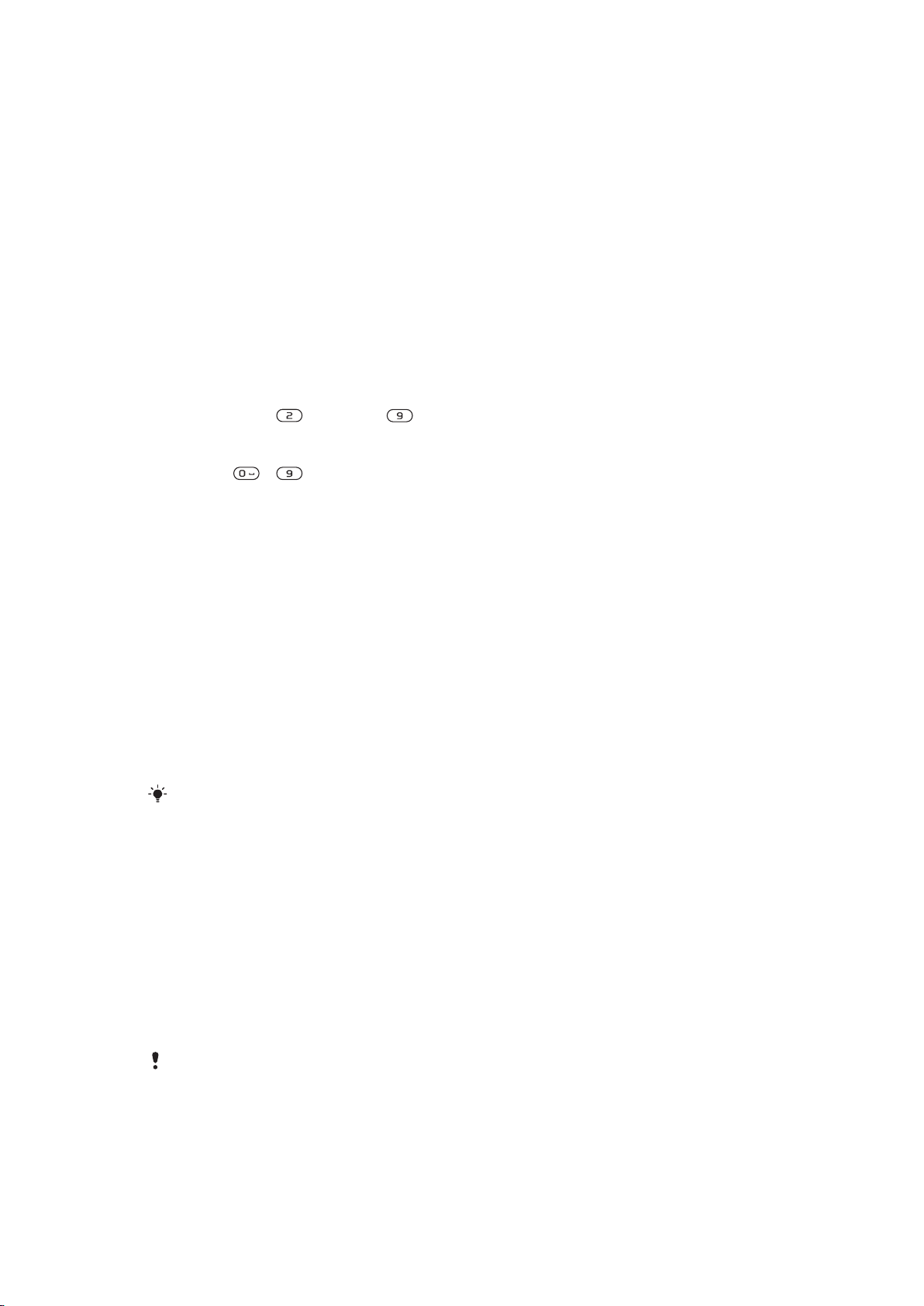
Een telefooncontact toevoegen
1
Selecteer Menu > Contacten.
2
Blader naar Nieuw contact en selecteer Toevoegen.
3
Voer de naam in en selecteer OK.
4
Blader naar Nieuw nummer: en selecteer Toevoegen.
5
Voer het nummer in en selecteer OK.
6
Selecteer een nummeroptie.
7
Blader tussen de tabbladen en voer informatie in de velden in.
8
Selecteer Opslaan.
Contacten bellen
Een contact bellen
1
Selecteer Menu > Contacten.
2
Blader naar een contact en druk op de oproeptoets.
Rechtstreeks naar de lijst met contacten gaan
•
Houd de toets ingedrukt – .
Bellen met Slim zoeken
1
Druk op – om een reeks (van minimaal twee) cijfers in te voeren. Alle items
die overeenkomen met de reeks cijfers of corresponderende letters, worden in een
lijst weergegeven.
2
Blader naar een contact of telefoonnummer en druk op de oproeptoets.
Slim zoeken aan- of uitzetten
1
Selecteer Menu > Instellingen > Gesprekken > Slim zoeken.
2
Selecteer een optie.
Contacten bewerken
Gegevens toevoegen aan een telefooncontact
1
Selecteer Menu > Contacten.
2
Blader naar een contact en selecteer Opties > Cont. bewerken.
3
Blader tussen de tabbladen en selecteer Toevoegen of Bewerken.
4
Selecteer een optie en een item dat u wilt toevoegen of bewerken.
5
Selecteer Opslaan.
Als in uw abonnement nummerweergave is inbegrepen, kunt u voor contacten persoonlijke
ringtones en foto's instellen.
Namen en nummers naar telefooncontacten kopiëren
1
Selecteer Menu > Contacten.
2
Blader naar Nieuw contact en selecteer Opties > Geavanceerd > Kopiëren van
SIM.
3
Selecteer een optie.
Namen en nummers naar de SIM-kaart kopiëren
1
Selecteer Menu > Contacten.
2
Blader naar Nieuw contact en selecteer Opties > Geavanceerd > Kopiëren naar
SIM.
3
Selecteer een optie.
Wanneer u alle contacten van de telefoon naar de SIM-kaart kopieert, worden alle bestaande
gegevens op de SIM-kaart vervangen.
15
Dit is een internetversie van deze publicatie. © Uitsluitend voor privégebruik afdrukken.
Page 16
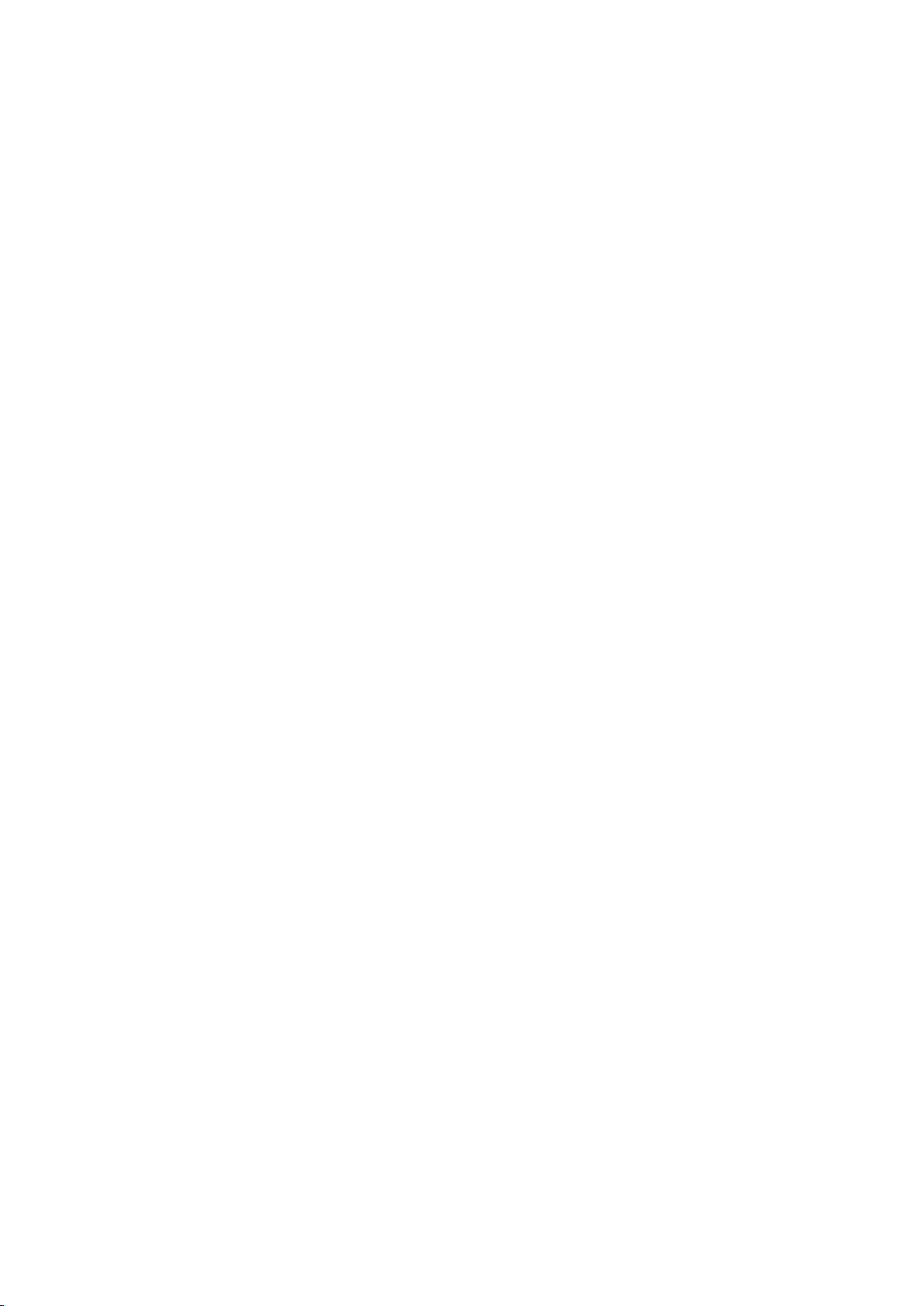
Namen en telefoonnummers automatisch op de SIM-kaart opslaan
1
Selecteer Menu > Contacten.
2
Blader naar Nieuw contact en selecteer Opties > Geavanceerd > Aut. opsl. op
SIM.
3
Selecteer een optie.
Contacten opslaan op het mediageheugen
1
Selecteer Menu > Contacten.
2
Blader naar Nieuw contact en selecteer Opties > Geavanceerd > Back-up
med.geh..
SIM-contacten
SIM-contacten kunnen alleen namen en nummers bevatten. Ze worden op de SIM-kaart
opgeslagen.
Een SIM-contact toevoegen
1
Selecteer Menu > Contacten.
2
Blader naar Nieuw contact en selecteer Toevoegen.
3
Voer de naam in en selecteer OK.
4
Voer het nummer in en selecteer OK.
5
Selecteer een nummeroptie en voeg meer informatie toe, indien beschikbaar.
6
Selecteer Opslaan.
Contacten verwijderen
Alle contacten verwijderen
1
Selecteer Menu > Contacten.
2
Blader naar Nieuw contact en selecteer Opties > Geavanceerd > Alle cont.
verwijd..
3
Selecteer een optie.
Status contactgeheugen
Hoeveel contacten u op de telefoon of op de SIM-kaart kunt opslaan, hangt van het
beschikbare geheugen af.
Status van contactgeheugen weergeven
1
Selecteer Menu > Contacten.
2
Blader naar Nieuw contact en selecteer Opties > Geavanceerd >
Geheug.status.
Mijzelf
U kunt gegevens over uzelf invoeren en bijvoorbeeld uw visitekaartje versturen.
Mijzelf‑gegevens invoeren
1
Selecteer Menu > Contacten.
2
Blader naar Mijzelf en selecteer Openen.
3
Blader naar een optie en bewerk de gegevens.
4
Selecteer Opslaan.
Uw eigen visitekaartje toevoegen
1
Selecteer Menu > Contacten.
2
Blader naar Mijzelf en selecteer Openen.
3
Blader naar Mijn contctinfo en selecteer Toevoegen > Nieuwe maken.
4
Blader tussen de tabbladen en voer informatie in de velden in.
5
Voer de gegevens in en selecteer Opslaan.
16
Dit is een internetversie van deze publicatie. © Uitsluitend voor privégebruik afdrukken.
Page 17
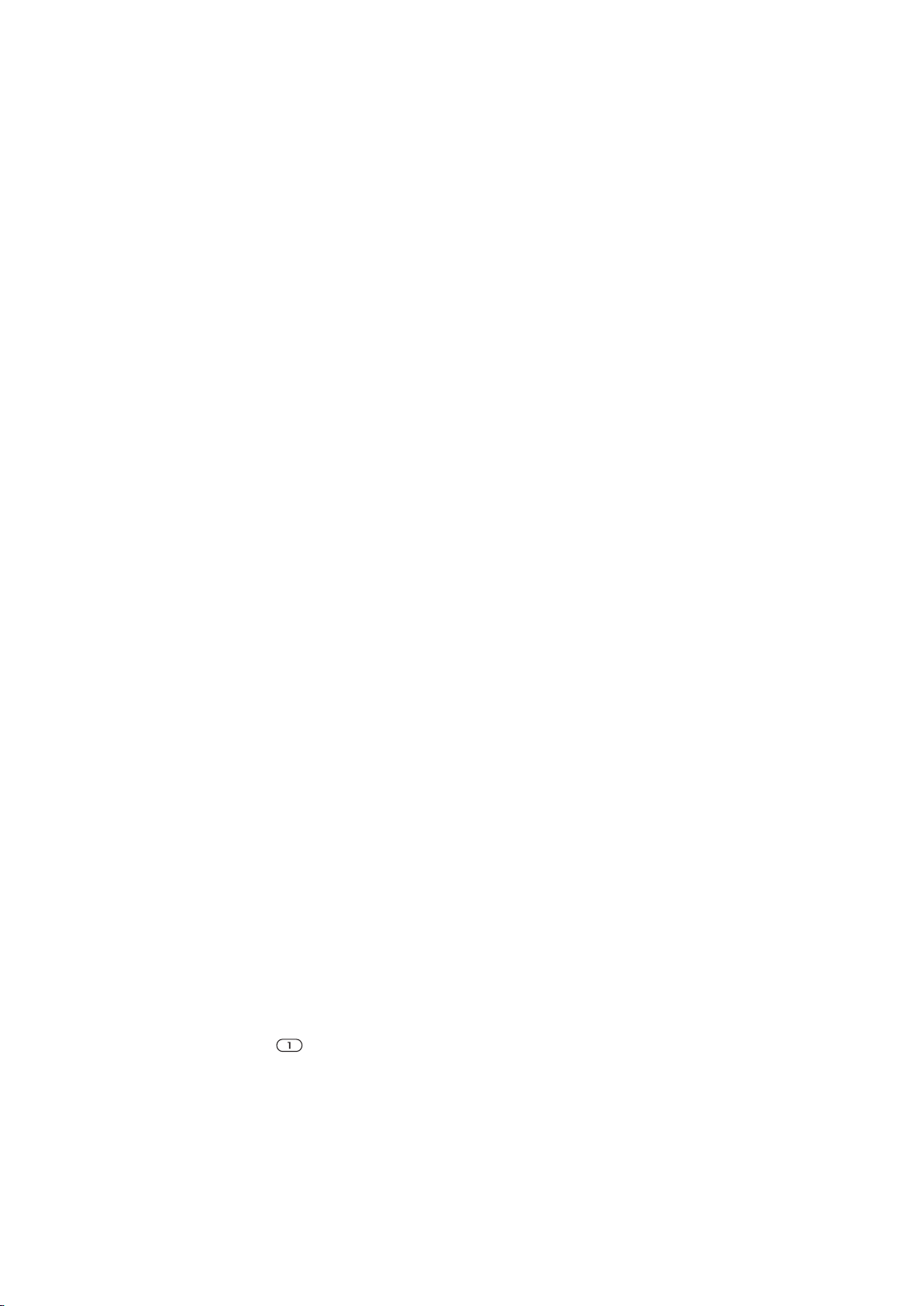
Groepen
U kunt vanuit Contacten een groep telefoonnummers en e-mailadressen maken om
berichten te verzenden. U kunt ook groepen (met telefoonnummers) gebruiken wanneer u
lijsten met geaccepteerde bellers maakt.
Een groep met nummers en e-mailadressen maken
1
Selecteer Menu > Contacten.
2
Blader naar Nieuw contact en selecteer Opties > Groepen.
3
Blader naar Nieuwe groep en selecteer Toevoegen.
4
Voer een naam voor de groep in en selecteer Doorgaan.
5
Blader naar Nieuw en selecteer Toevoegen.
6
Voor elk telefoonnummer of e-mailadres van een contactpersoon dat u wilt
markeren, bladert u naar het nummer of adres en selecteert u Markeren.
7
Selecteer Doorgaan > Gereed.
Een groep met nummers en e‑mailadressen bewerken
1
Selecteer Menu > Contacten.
2
Blader naar Nieuw contact en selecteer Opties > Groepen.
3
Blader naar een bestaande groep en selecteer Bewerken.
4
Blader naar Nieuw en selecteer Toevoegen om een nieuw contact toe te voegen.
Blader naar het contact en selecteer Verwijderen om een contact uit de groep te
verwijderen.
5
Selecteer Gereed als u klaar bent.
Snelkiezen
Met snelkiezen kunt u negen contacten kiezen die u snel kunt bellen vanuit stand-by. De
contacten worden opgeslagen op de posities 1 tot en met 9.
Snelkiesnummers toewijzen aan contacten
1
Selecteer Menu > Contacten.
2
Blader naar Nieuw contact en selecteer Opties > Snelkeuze.
3
Ga naar een positienummer en selecteer Toevoegen.
4
Selecteer een contact.
Snelkiezen
•
Voer het positienummer in en druk op de oproeptoets.
Meer gespreksfuncties
Voicemail
Als in uw abonnement een antwoorddienst is opgenomen, kunnen bellers een
voicemailbericht achterlaten als u een gesprek niet kunt aannemen.
Uw voicemailnummer invoeren
1
Selecteer Menu > Berichten > Berichten > Instellingen > het tabblad
Berichtinstellingen > Voicemailnr..
2
Voer het nummer in en selecteer OK.
Uw voicemailservice bellen
•
Houd de toets
ingedrukt.
Spraakbesturing
Door spraakopdrachten te maken, kunt:
•
kiezen met uw stem, dat wil zeggen iemand bellen door de naam te zeggen;
•
gesprekken aannemen en weigeren wanneer u een headset gebruikt.
17
Dit is een internetversie van deze publicatie. © Uitsluitend voor privégebruik afdrukken.
Page 18

Een spraakopdracht opnemen via kiezen met stem
1
Selecteer Menu > Instellingen > Algemeen > Spraakbesturing > Kiezen met
stem > Activeren.
2
Selecteer Ja > Nwe spraakopdr. en selecteer een contact. Als het contact
meerdere nummers heeft, selecteert u het nummer waaraan u de spraakopdracht
wilt toevoegen.
3
Volg de instructies die worden weergegeven. Wacht op de toon en zeg de op te
nemen opdracht. Neem een spraakopdracht op, zoals 'Jan mobiel'. De
spraakopdracht wordt afgespeeld.
4
Selecteer Ja als de opname goed klinkt. Selecteer anders Nee en herhaal de
stappen 3 en 4.
Spraakopdrachten kunnen alleen in het telefoongeheugen worden opgeslagen. Ze kunnen niet
in een andere telefoon worden gebruikt.
Een contact kiezen met uw stem
1
Houd een volumetoets ingedrukt.
2
Wacht op de toon en zeg de naam die u hebt opgenomen, bijvoorbeeld 'Jan mobiel'.
De naam wordt op de telefoon afgespeeld en er wordt verbinding gemaakt.
Aannemen met stem activeren en opdrachten hiervoor opnemen
1
Selecteer Menu > Instellingen > Algemeen > Spraakbesturing > Aannem. mt
stem > Activeren.
2
Volg de instructies die worden weergegeven en selecteer Doorgaan. Wacht op de
toon en zeg “Beantwoorden” of een ander woord.
3
Selecteer Ja om de opname te accepteren of Nee om een nieuwe opname te
maken.
4
Wacht op de toon en zeg “Bezet” of een ander woord.
5
Selecteer Ja om de opname te accepteren of Nee om een nieuwe opname te
maken.
6
Volg de instructies die worden weergegeven en selecteer Doorgaan.
7
Selecteer de omgevingen waarin u aannemen met stem wilt activeren.
Een oproep beantwoorden met spraakopdrachten
•
Zeg “Beantwoorden.”
Een spraakopdracht opnieuw opnemen
1
Selecteer Menu > Instellingen > Algemeen > Spraakbesturing > Kiezen met
stem > Namen bewerken.
2
Blader naar een opdracht en selecteer Opties > Spraak vervngn.
3
Wacht op de toon en zeg de opdracht.
Gesprekken doorschakelen
U kunt gesprekken bijvoorbeeld doorschakelen naar een antwoorddienst.
Wanneer
gesprekken niet beschikbaar.
Gespr. beperken wordt gebruikt, zijn enkele opties voor het doorschakelen van
Gesprekken doorschakelen
1
Selecteer Menu > Instellingen > Gesprekken > Gespr. doorsch..
2
Selecteer een gesprekstype en een optie voor het doorschakelen van gesprekken.
3
Selecteer Activeren.
4
Voer het nummer in waarnaar u gesprekken wilt doorschakelen en selecteer OK.
wordt weergegeven.
Gesprek in wacht
U hoort een signaal wanneer een tweede gesprek binnenkomt terwijl Gesprek in wacht is
geactiveerd.
18
Dit is een internetversie van deze publicatie. © Uitsluitend voor privégebruik afdrukken.
Page 19

Een gesprek in de wacht activeren
•
Selecteer Menu > Instellingen > Gesprekken > Gespreksbeheer > In wacht >
Activeren.
Meer dan één gesprek
U kunt meerdere gesprekken tegelijk afhandelen. U kunt bijvoorbeeld een lopend gesprek
in de wacht zetten terwijl u een tweede gesprek tot stand brengt of beantwoordt. U kunt
ook tussen de twee gesprekken schakelen. Het is niet mogelijk om een derde gesprek te
beantwoorden zonder een van de eerste twee te beëindigen.
Schakelen tussen twee gesprekken
•
Druk tijdens het gesprek op de oproeptoets.
Twee gesprekken samenvoegen
•
Selecteer tijdens het gesprek Opties > Gespr. samenv..
Een lopend gesprek beëindigen en naar het gesprek in de wacht terugkeren
•
Druk de eindetoets en vervolgens op de oproeptoets.
Een tweede gesprek activeren
1
Druk tijdens het gesprek op de oproeptoets. Het lopende gesprek wordt nu in de
wacht geplaatst.
2
Selecteer Opties > Gesprek toev..
3
Voer het nummer in dat u wilt bellen en druk op de oproeptoets.
Een tweede gesprek aannemen
•
Druk tijdens het gesprek op de oproeptoets. Het lopende gesprek wordt nu in de
wacht geplaatst.
Een tweede gesprek weigeren
•
Druk tijdens het gesprek op Einde gesprek en zet het lopende gesprek voort.
Een lopend gesprek beëindigen en een tweede gesprek beantwoorden
•
Selecteer Actief gespr. verv. tijdens het gesprek.
Conferentiegesprekken
Met een conferentiegesprek kunt u een gezamenlijke conversatie voeren met maximaal vijf
mensen.
Een nieuwe deelnemer toevoegen
1
Druk tijdens het gesprek op de oproeptoets. Hiermee plaatst u de samengevoegde
gesprekken in de wacht.
2
Selecteer Opties > Gesprek toev..
3
Voer het nummer in dat u wilt bellen en druk op de oproeptoets.
4
Selecteer Opties > Gespr. samenv. om de nieuwe deelnemer toe te voegen.
5
Herhaal deze taak als u meer deelnemers wilt toevoegen.
Een deelnemer vrijgeven
1
Selecteer Opties > Partij vrijgeven.
2
Selecteer de deelnemer die u wilt vrijgeven.
Een privé-gesprek voeren
1
Selecteer tijdens het gesprek Opties > Bellen met en selecteer de deelnemer met
wie u wilt praten.
2
Als u het conferentiegesprek wilt voortzetten, selecteert u Opties > Gespr.
samenv..
19
Dit is een internetversie van deze publicatie. © Uitsluitend voor privégebruik afdrukken.
Page 20

Mijn nummers
U kunt uw eigen telefoonnummers bekijken, toevoegen en bewerken.
Uw eigen telefoonnummers controleren
1
Selecteer Menu > Contacten.
2
Blader naar Nieuw contact en selecteer Opties > Speciale nummers > Mijn
nummers.
3
Selecteer een optie.
Gesprekken accepteren
U kunt ervoor kiezen om alleen van bepaalde telefoonnummers gesprekken te ontvangen.
Nummers toevoegen aan de lijst met toegestane bellers
1
Selecteer Menu > Instellingen > Gesprekken > Gespreksbeheer > Gespr.
accepteren > Alleen van lijst.
2
Blader naar Nieuw en selecteer Toevoegen.
3
Selecteer een contact of Groepen.
Alle gesprekken accepteren
•
Selecteer Menu > Instellingen > Gesprekken > Gespreksbeheer > Gespr.
accepteren > Alle bellers.
Gesprekken beperken
U kunt uitgaande en inkomende gesprekken beperken. Hiervoor hebt u een wachtwoord
van uw serviceprovider nodig.
Als u inkomende gesprekken doorschakelt, kunt u bepaalde opties voor gespreksbeperking niet
gebruiken.
Opties voor oproepen beperken
Standaardopties zijn:
•
Alle uitgaande – alle uitgaande gesprekken beperken
•
Uitgaand internat. – alle uitgaande internationale gesprekken beperken
•
Uitg. intl. roaming – alle uitgaande internationale gesprekken beperken met uitzondering
van die naar uw eigen land
•
Alle inkomende – alle inkomende gesprekken beperken
•
Ink. bij roaming – alle inkomende gesprekken beperken wanneer u zich in het buitenland
bevindt
Gesprekken beperken
1
Selecteer Menu > Instellingen > Gesprekken > Gespreksbeheer > Gespr.
beperken.
2
Selecteer een optie.
3
Selecteer Activeren.
4
Voer uw wachtwoord in en selecteer OK.
Gesprekstijd en -kosten
Tijdens een gesprek wordt de duur van het gesprek op de telefoon weergegeven. U kunt
ook de tijdsduur controleren van uw laatste gesprek, van uitgaande gesprekken en de totale
tijdsduur van uw gesprekken bekijken.
De gesprekstijd controleren
•
Selecteer Menu > Instellingen > Gesprekken > Tijd > Gesprekstimers.
Uw telefoonnummer tonen of verbergen
U kunt zelf bepalen of u uw telefoonnummer tijdens een gesprek wilt tonen of verbergen
op de telefoon van de ander.
20
Dit is een internetversie van deze publicatie. © Uitsluitend voor privégebruik afdrukken.
Page 21

Uw telefoonnummer verbergen
1
Selecteer Menu > Instellingen > Gesprekken > Mijn nr. wrg./verb..
2
Selecteer Nr. verbergen.
21
Dit is een internetversie van deze publicatie. © Uitsluitend voor privégebruik afdrukken.
Page 22

Berichten
SMS- en MMS-berichten
Berichten kunnen tekst, afbeeldingen, geluidseffecten, animaties en melodieën bevatten.
Wanneer u berichten verzendt, selecteert de telefoon automatisch de geschiktste methode
voor het verzenden van het bericht (verzenden als SMS- of als MMS-bericht).
Als u geen MMS-berichten kunt verzenden of ontvangen, raadpleegt u Ik kan geen
internetservices gebruiken op pagina 50.
Berichten verzenden
U kunt berichten verzenden vanaf uw telefoon. De maximale grootte van een standaardSMS-bericht is 160 tekens (inclusief spaties) als er geen andere items worden toegevoegd
aan het bericht. Als u meer dan 160 tekens invoert, wordt een tweede bericht gemaakt.
De berichten worden als één samengevoegd bericht verzonden.
Een bericht maken en verzenden
1
Selecteer Menu > Berichten > Nieuw bericht > Bericht.
2
Voer tekst in. Als u items wilt toevoegen aan het bericht, drukt u de navigatietoets
omlaag, bladert u door de navigatietoets naar links of naar rechts te drukken en
selecteert u een item.
3
Selecteer Doorgaan > Contacten opzkn.
4
Selecteer een ontvanger en selecteer Verzenden.
Als u een bericht naar een groep verzendt, worden er mogelijk kosten in rekening gebracht voor
elk lid van de groep. Neem contact op met uw serviceprovider voor details.
Berichten ontvangen en opslaan
U ontvangt een melding wanneer u een bericht ontvangt. of wordt weergegeven.
Berichten worden in het telefoongeheugen opgeslagen. Wanneer het telefoongeheugen
vol is, kunt u berichten verwijderen of ze op de SIM‑kaart of het mediageheugen opslaan.
Een bericht weergeven in het postvak IN
1
Selecteer Menu > Berichten > Berichten > Postvak IN.
2
Ga naar het bericht en selecteer Weergeven.
Alle inkomende berichten opslaan op het mediageheugen
•
Selecteer Menu > Berichten > Berichten > Instellingen > Opslaan naar >
Geheugenkaart.
Een bericht op de SIM-kaart opslaan
1
Selecteer Menu > Berichten > Berichten en selecteer een map.
2
Ga naar een bericht en selecteer Opties > Bericht opslaan.
Een nummer bellen dat in een bericht staat
•
Blader terwijl u het bericht bekijkt naar het telefoonnummer en druk op de
oproeptoets.
Berichtopties
U kunt bepaalde opties instellen voor alle berichten, zoals het berichtsignaal en de
standaard-opslaglocatie. Andere opties kunt u instellen voor elk bericht dat u verzendt,
zoals de prioriteit van het bericht en het tijdstip van aflevering.
Opties instellen voor alle berichten
1
Selecteer Menu > Berichten > Berichten > Instellingen.
2
Selecteer een optie.
22
Dit is een internetversie van deze publicatie. © Uitsluitend voor privégebruik afdrukken.
Page 23

Opties instellen voor een specifiek bericht
1
Wanneer het bericht gereed is en u een geadresseerde hebt geselecteerd, selecteert
u Opties > Geavanceerd.
2
Blader naar een optie en selecteer Bewerken.
Gesprekken
U kunt kiezen of u uw berichten wilt weergeven in Conversaties of in het Postvak IN. In
een berichtenconversatie ziet u alle berichtencommunicatie tussen u en één van uw
contacten.
Berichten weergeven in Gesprekken
•
Selecteer Menu > Berichten > Postvak IN > het tabblad Conversaties.
•
Selecteer Menu > Berichten > Conversaties en selecteer een gesprek.
Een bericht verzenden vanuit Gesprekken
1
Selecteer Menu > Berichten.
2
Selecteer Conversaties of selecteer Postvak IN > het tabblad Conversaties.
3
Selecteer een gesprek.
4
Schrijf een bericht en selecteer Verzenden.
Spraakberichten
U kunt een geluidsopname als spraakbericht verzenden en ontvangen.
De afzender en ontvanger moeten beiden een abonnement hebben dat MMS-berichten
ondersteunt.
Een spraakbericht opnemen en verzenden
1
Selecteer Menu > Berichten > Nieuw bericht > Spraakber..
2
Neem het bericht op en selecteer Stoppen > Verzenden > Contacten opzkn.
3
Selecteer een ontvanger en selecteer Verzenden.
E‑mail
U kunt e‑mail ontvangen op uw telefoon en alle standaard e‑mailfuncties gebruiken.
U kunt uw e‑mail synchroniseren met de applicatie Microsoft® Exchange ActiveSync®.
Voordat u e‑mails kunt verzenden en ontvangen
Met de Setup wizard kunt u controleren of instellingen voor uw e‑mailaccount automatische
kunnen worden gedownload. Als dit niet werkt, wordt u gevraagd de instellingen handmatig
in te voeren.
Wanneer u e‑mail gebruikt, moet u de juiste internetinstellingen hebben opgegeven in de telefoon.
Zie Ik kan geen internetservices gebruiken op pagina 50 als u internet niet kunt gebruiken.
Voor het eerst een e-mailaccount maken
1
Selecteer Menu > Berichten > E-mail om de wizard voor e-mailconfiguratie te
starten.
2
Volg de instructies om de account te maken.
Als u de instellingen handmatig moet invoeren, neemt u contact op met uw e-mailprovider voor
meer informatie. Een e-mailprovider is bijvoorbeeld het bedrijf waarvan u uw e-mailadres hebt
gekregen.
23
Dit is een internetversie van deze publicatie. © Uitsluitend voor privégebruik afdrukken.
Page 24

Een e-mailbericht schrijven en verzenden
1
Selecteer Menu > Berichten > E-mail.
2
Als u meerdere e-mailaccounts hebt, selecteert u het account dat u wilt gebruiken
om het bericht te verzenden.
3
Selecteer Nieuw bericht.
4
Blader naar Aan: en selecteer Toevoegen > E-mailadres inv. om een ontvanger
toe te voegen. Voer het e-mailadres in en selecteer OK.
5
Als u meer ontvangers wilt toevoegen, gaat u naar Aan: en selecteert u Bewerken.
Blader naar een optie en selecteer Toevoegen. Selecteer Gereed als u klaar bent.
6
Als u een onderwerp wilt opgeven, bladert u naar Onderwerp:, selecteert u
Bewerken, voert u het onderwerp in en selecteert u OK.
7
Als u berichttekst wilt invoeren, gaat u naar Tekst:, selecteert u Bewerken, voert u
tekst in en selecteert u OK.
8
Selecteer Toevoegen om een bestand aan het bericht toe te voegen.
9
Selecteer Doorgaan > Verzenden.
E-mailberichten ontvangen en lezen
1
Selecteer Menu > Berichten > E-mail.
2
Als u meerdere e-mailaccounts hebt, selecteert u een account.
3
Selecteer Postvak IN > Opties > Contr. e-mail.
4
Ga naar het bericht en selecteer Weergeven.
Een e-mailbericht beantwoorden
1
Selecteer Menu > Berichten > E-mail.
2
Als u meerdere e-mailaccounts hebt, selecteert u een account.
3
Selecteer Postvak IN.
4
Ga naar het bericht en selecteer Opties > Beantw..
5
Schrijf het antwoord en selecteer OK.
6
Selecteer Doorgaan > Verzenden.
Een bijlage in een e‑mailbericht gebruiken
1
Selecteer tijdens het weergeven van het bericht Opties > Bijlagen > Gebruiken.
2
Selecteer een optie.
Actief e-mailaccount
Als u meerdere e-mailaccounts hebt, kunt u instellen welk account actief is.
Het actieve e-mailaccount wijzigen
1
Selecteer Menu > Berichten > E-mail.
2
Als u meerdere e-mailaccounts hebt, selecteert u een account.
3
Selecteer Accounts.
4
Selecteer het account dat u wilt activeren.
Aanvullende e-mailaccounts maken
1
Selecteer Menu > Berichten > E-mail.
2
Als u meerdere e-mailaccounts hebt, selecteert u een account.
3
Selecteer Accounts.
4
Blader naar Nieuw account en selecteer Toevoegen.
Automatisch controleren op nieuwe e‑mailberichten
U kunt de telefoon zodanig instellen dat er automatisch wordt gecontroleerd op nieuwe
e‑mailberichten. U kunt een tijdsinterval gebruiken voor de controle of u kunt de telefoon
verbinding laten houden met de e‑mailserver (push e‑mail). De telefoon controleert alleen
of er e‑mailberichten zijn voor het actieve e‑mailaccount. Wanneer u een nieuw
e‑mailbericht ontvangt, wordt
op het scherm weergegeven.
24
Dit is een internetversie van deze publicatie. © Uitsluitend voor privégebruik afdrukken.
Page 25

Het interval voor het controleren op nieuwe e-mailberichten instellen
1
Selecteer Menu > Berichten > E-mail.
2
Als u meerdere e-mailaccounts hebt, selecteert u een account.
3
Selecteer Instellingen > het tabblad Downloaden > Controle-interval.
4
Selecteer een optie.
Push e‑mail inschakelen
1
Selecteer Menu > Berichten > E-mail.
2
Als u meerdere e‑mailaccounts hebt, selecteert u een account.
3
Selecteer Instellingen > het tabblad Downloaden > Push e-mail.
Wanneer u push e‑mail gebruikt, blijft de telefoon verbonden met de e‑mailserver en gelden de
normale kosten. Neem contact op met uw netwerkoperator voor meer informatie.
25
Dit is een internetversie van deze publicatie. © Uitsluitend voor privégebruik afdrukken.
Page 26

Foto's en video's
U kunt foto's en video's weergeven die u hebt ontvangen op of gedownload naar uw
telefoon. Opgeslagen foto's en video's kunt u vinden in de Bestandsbeheer.
Afbeeldingen en video's weergeven
Afbeeldingen weergeven
1
Selecteer Menu > Agenda > Bestandsbeheer > Afbeeldingen.
2
Blader naar een afbeelding en selecteer Weergeven.
3
Druk de navigatietoets naar links of rechts om door de afbeeldingen te bladeren.
Video's afspelen
1
Selecteer Menu > Agenda > Bestandsbeheer > Video.
2
Blader naar een video en selecteer Weergeven.
3
Selecteer Afspelen.
Het afspelen van een video stopzetten
•
Druk op de middelste selectietoets.
Snel vooruit- en achteruitspoelen
•
Houd de navigatietoets ingedrukt naar links of rechts.
Het volume aanpassen
•
Druk de volumetoetsen omhoog of omlaag.
Afbeeldingen en video's gebruiken
U kunt een afbeelding toevoegen aan een contact, de afbeelding weergeven bij het
opstarten van de telefoon, weergeven als achtergrond in de stand‑bymodus of gebruiken
als screensaver. U kunt een video gebruiken als opstartscherm.
Foto's gebruiken
1
Selecteer Menu > Agenda > Bestandsbeheer > Afbeeldingen.
2
Blader naar een afbeelding en selecteer Opties > Gebruiken.
Video's gebruiken
1
Selecteer Menu > Agenda > Bestandsbeheer > Video.
2
Blader naar een video en selecteer Opties > Gebruiken.
26
Dit is een internetversie van deze publicatie. © Uitsluitend voor privégebruik afdrukken.
Page 27

Muziek
U kunt luisteren naar muziek, audioboeken en podcasts. Gebruik Media Go™ om content
over te brengen van en naar uw telefoon. Zie Content overbrengen naar en van een
computer op pagina 33 voor meer informatie.
Draagbare stereoheadset
Een headset gebruiken
•
Sluit een draagbare headset aan. De muziek stopt zodra er een gesprek binnenkomt,
en wordt hervat wanneer het gesprek is beëindigd.
Als er geen hoofdtelefoon wordt meegeleverd bij de telefoon, kunt u deze afzonderlijk kopen.
Mediaplayer
Muziek afspelen
1
Selecteer Menu > Muziekplayer.
2
Selecteer Opties > Mijn muziek.
3
Blader met de navigatietoets naar een categorie.
4
Druk op de middelste selectietoets om muziek af te spelen.
Het afspelen van muziek stopzetten
•
Druk op de middelste selectietoets.
Snel vooruit- en achteruitspoelen
•
Houd de navigatietoets ingedrukt naar links of rechts.
Schakelen tussen tracks
•
Druk de navigatietoets naar rechts of links.
Het volume aanpassen
•
Druk de volumetoetsen omhoog of omlaag.
De muziekspeler minimaliseren
•
Selecteer Opties > Minimaliseren.
Terugkeren naar de muziekplayer
•
Selecteer Menu > Muziekplayer.
Muziekplayeropties
De volgende Opties kunnen beschikbaar zijn wanneer u naar muziek luistert:
•
Mijn muziek – blader door uw muziektracks.
• Instellingen
27
Dit is een internetversie van deze publicatie. © Uitsluitend voor privégebruik afdrukken.
Page 28

•
Afspeelmodus – selecteer Shuffle om tracks willekeurig in een playlist af te spelen of
Herhalen om een playlist opnieuw te starten als de laatste track is afgelopen.
•
Equalizer – wijzig de instellingen van de treble en bas tijdens het afspelen van een track.
•
Stereo-widen. – wijzig het geluid om de stereo‑ervaring te verbeteren.
• Bestand
•
Verzenden – verzend een track door middel van een beschikbare overdrachtmethode.
•
Verwijderen – verwijder tracks. Tracks worden uitsluitend verwijderd uit de huidige
playlist.
•
Playlist opslaan – een afspeelwachtrij opslaan in een nieuwe playlist.
•
Minimaliseren – minimaliseer de muziekplayer en ga terug naar stand‑by terwijl de muziek
nog speelt.
Playlists
U kunt playlists maken om muziekbestanden te ordenen. U kunt tracks en mappen aan
een playlist toevoegen. Het maken van een playlist op de telefoon kan enkele minuten
duren.
Een playlist maken
1
Selecteer Menu > Muziekplayer > Opties > Playlist opslaan.
2
Voer een naam in en selecteer OK.
3
Selecteer Opties > Mijn muziek > Playlists en selecteer de playlist die u wilt
weergeven.
4
Blader naar Muziek toevoegen en selecteer Toevoegen om tracks toe te voegen.
5
Voor elke track die u wilt toevoegen, bladert u naar de track en selecteert u
Markrn.
6
Selecteer Toevoegen om de gemarkeerde track aan de playlist toe te voegen.
Nummers toevoegen aan een playlist
1
Selecteer Menu > Muziekplayer.
2
Selecteer Opties > Mijn muziek > Playlists en selecteer een playlist.
3
Blader naar Muziek toevoegen en selecteer Toevoegen.
4
Voor elke track die u wilt toevoegen, bladert u naar de track en selecteert u
Markrn.
5
Selecteer Toevoegen om de gemarkeerde tracks aan de playlist toe te voegen.
Tracks verwijderen uit een playlist
1
Selecteer Menu > Muziekplayer.
2
Selecteer Opties > Mijn muziek > Playlists en selecteer een playlist.
3
Ga naar een track en druk op
Playlists verwijderen
1
Selecteer Menu > Muziekplayer.
2
Selecteer Opties > Mijn muziek > Playlists.
3
Ga naar een playlist en druk op
.
.
Playlistopties
De volgende Opties kunnen beschikbaar zijn:
•
Muziek toevgn – Tracks en mappen toevoegen aan een playlist.
•
Hervatten – De track afspelen die u als laatste hebt beluisterd. Als muziek wordt
afgespeeld, brengt Hervatten u terug naar de playerweergave.
•
Informatie – informatie weergeven over een track die u hebt geselecteerd.
•
Verwijderen – een playlist of track verwijderen uit een playlist. De track zelf wordt niet
verwijderd, alleen de verwijzing naar de track. De tracks staan nog steeds in
Bestandsbeheer.
•
Naam wijzigen – De naam van een playlist wijzigen. U kunt uitsluitend de naam van
playlisten wijzigen die door de gebruiker zijn aangemaakt.
•
Verzenden – verzend een track door middel van een beschikbare overdrachtmethode.
28
Dit is een internetversie van deze publicatie. © Uitsluitend voor privégebruik afdrukken.
Page 29

Audioboeken
Als u met Media Go™ uw audioboeken van een computer naar uw telefoon overbrengt,
kunt u de audioboeken in uw telefoon beluisteren. Het kan enkele minuten duren voordat
een overgebracht audioboek wordt weergegeven in de lijst met beschikbare audioboeken.
Audioboeken openen
1
Selecteer Menu > Muziekplayer.
2
Selecteer Opties > Mijn muziek > Boeken.
Audioboeken in een andere indeling dan M4B en audioboeken zonder ID3v2‑hoofdstuklabels
vindt u in de map Tracks.
Nu kopen
Als u zich abonneert op een muziekservice met beperkt, niet-permanent gebruik met uw
telefoon, kunt u een track die u later eventueel wilt kopen, markeren. Wanneer u uw muziek
een volgende keer synchroniseert met Windows Media® Player op een computer waarop
internettoegang is ingeschakeld, wordt u gevraagd of u de eerder gemarkeerde track wilt
kopen. Als u accepteert, wordt de track naar uw computer gedownload en worden de
kosten aan uw muziekserviceaccount toegevoegd. Voor deze service hebt u een
abonnement nodig en een account bij een muziekservice waar u muziek kunt downloaden.
Daarnaast hebt u een computer nodig met Microsoft® Windows Media® Player 11 of
hogere compatibele versie van Windows Media® Player, en een USB-computerverbinding.
U kunt niet zien dat een track is gemarkeerd. U kunt de markering van eerder gemarkeerde tracks
niet opheffen.
Een track markeren
•
Als de track die u wilt markeren, wordt afgespeeld, houdt u ingedrukt.
TrackID™‑technologie
TrackID™‑technologie is een muziekherkenningsservice. U kunt zoeken naar de titel, de
artiest en de albumnaam voor het nummer dat u hoort via een luidspreker of op de radio
in uw telefoon. Als u TrackID™‑technologie niet kunt gebruiken, raadpleegt u Ik kan geen
internetservices gebruiken op pagina 50.
Informatie over een track zoeken
•
Wanneer u een track door een luidspreker hoort, selecteert u Menu > Entertainment >
TrackID™ > Starten.
•
Selecteer Opties > TrackID™ wanneer de radio in de telefoon wordt afgespeeld.
Gebruik TrackID™ in een stille omgeving voor de beste resultaten.
Online muziek en videoclips
U kunt videoclips bekijken en muziek beluisteren door deze vanaf internet naar uw telefoon
te streamen. Zie Ik kan geen internetservices gebruiken op pagina 50 als u internet niet
kunt gebruiken.
Een data-account selecteren voor streamen
1
Selecteer Menu > Instellingen > Verbindingen > Streaminginstell. > Verbinden
via:.
2
Selecteer de data-account die u wilt gebruiken.
3
Selecteer Opslaan.
Muziek en videoclips streamen
1
Selecteer Menu > Entertainment > Internet.
2
Selecteer
3
Selecteer een koppeling waarvandaan u wilt streamen.
en vervolgens .
29
Dit is een internetversie van deze publicatie. © Uitsluitend voor privégebruik afdrukken.
Page 30

Radio
Als u naar de radio wilt luisteren, dient u een koptelefoon met kabel te gebruiken die dienst kan
doen als de antenne voor de radio. De Bluetooth headset die bij de telefoon wordt geleverd, kan
geen dienst doen als antenne. Als bij de telefoon geen koptelefoon met kabel is meegeleverd,
kunt u deze afzonderlijk aanschaffen.
Gebruik de telefoon niet als radio op plaatsen waar dat niet is toegestaan.
De radio inschakelen
1
Sluit een headset aan op de telefoon.
2
Selecteer Menu > Radio.
Automatisch naar kanalen zoeken
•
Selecteer Zoeken.
Afstemmen op de frequentie
•
Druk de navigatietoets naar rechts of links.
Het volume aanpassen
•
Druk de volumetoetsen omhoog of omlaag.
De radio minimaliseren
•
Selecteer Opties > Minimaliseren.
Teruggaan naar de radio
•
Selecteer Menu > Radio.
Kanalen opslaan
U kunt maximaal 20 vooraf ingestelde kanalen opslaan.
Zenders automatisch opslaan
•
Selecteer Opties > Kanalen > Autom. opslaan.
Kanalen handmatig opslaan
1
Selecteer Opties > Kanalen > Opslaan als u een radiozender hebt gevonden.
2
Ga naar een positie en selecteer Invoegen.
3
U kunt de naam van de zender wijzigen als u dat wilt. Selecteer Opslaan.
U kunt een radiozender ook op een bepaalde positie opslaan door ‑ ingedrukt te
houden.
Schakelen tussen opgeslagen kanalen
•
Druk de navigatietoets omhoog of omlaag.
U kunt ook een opgeslagen radiozender selecteren door op ‑ te drukken.
Geluid opnemen
U kunt een ingesproken memo of gesprek opnemen. Opgenomen geluiden kunnen ook
als ringtones worden gebruikt.
In bepaalde landen of staten bent u wettelijk verplicht personen vooraf te informeren dat u een
gesprek gaat opnemen.
Een geluid opnemen
1
Selecteer Menu > Entertainment > Geluid vastleggen > Vastleggen.
2
Selecteer Opsl. om de opname te stoppen en op te slaan.
30
Dit is een internetversie van deze publicatie. © Uitsluitend voor privégebruik afdrukken.
Page 31

Een oproep opnemen
1
Selecteer tijdens het actieve gesprek Opties > Vastleggen.
2
Selecteer Opsl. om de opname op te slaan.
Een opname beluisteren
1
Selecteer Menu > Agenda > Bestandsbeheer.
2
Blader naar Muziek en selecteer Openen.
3
Blader naar een opname en selecteer Afspelen.
31
Dit is een internetversie van deze publicatie. © Uitsluitend voor privégebruik afdrukken.
Page 32

Content overbrengen en verwerken
U kunt content, zoals afbeeldingen en muziek, overbrengen en verwerken.
U mag geen materiaal uitwisselen waarop auteursrechten rusten. geeft aan dat een bestand
een auteursrechtelijk beschermd bestand is.
Content verwerken in de telefoon
U kunt Bestandsbeheer op de telefoon gebruiken om content te verwerken die in het
telefoongeheugen op een geheugenkaart is opgeslagen. Met tabbladen en pictogrammen
in Bestandsbeheer wordt weergegeven waar de content wordt opgeslagen. Als het
geheugen vol is, verwijdert u content om ruimte te maken.
De geheugenstatus weergeven
1
Selecteer Menu > Agenda > Bestandsbeheer.
2
Selecteer Opties > Geheug.status.
3
Selecteer Geheugenkaart of Telefoon.
Meerdere items in een map selecteren
1
Selecteer Menu > Agenda > Bestandsbeheer.
2
Ga naar een map en selecteer Openen.
3
Selecteer Opties > Markeren > Diverse mark..
4
Voor elk item dat u wilt markeren, gaat u naar het item en selecteert u Markeren.
Items verplaatsen van het telefoongeheugen naar het mediageheugen en andersom
1
Selecteer Menu > Agenda > Bestandsbeheer.
2
Ga naar een item en selecteer Opties > Best. beheren > Verplaatsen.
3
Selecteer Geheugenkaart of Telefoon.
4
Ga naar een map en selecteer Openen.
5
Selecteer Plakken.
Informatie over content weergeven
1
Selecteer Menu > Agenda > Bestandsbeheer.
2
Ga naar een item en selecteer Opties > Informatie.
Content naar een andere telefoon verzenden
U kunt content verzenden door middel van verschillende overdrachtmethoden, bijvoorbeeld
in berichten of met behulp van draadloze Bluetooth technologie.
Content verzenden
1
Blader naar een item en selecteer Opties > Verzenden.
2
Selecteer een overdrachtmethode.
Controleer of het ontvangende apparaat de geselecteerde overdrachtmethode ondersteunt.
met een USB‑kabel
U kunt de telefoon aansluiten op een computer met een USB‑kabel. Als u een computer
met Microsoft® Windows® gebruikt, waarop de benodigde USB-software nog niet is
geïnstalleerd, moet u PC Companion installeren.
U moet mogelijk afzonderlijk een USB‑kabel aanschaffen. Gebruik alleen een USB‑kabel die door
de telefoon wordt ondersteund. Controleer dat de Autoplay‑functionaliteit is ingeschakeld op uw
pc.
32
Dit is een internetversie van deze publicatie. © Uitsluitend voor privégebruik afdrukken.
Page 33

De USB‑kabel veilig loskoppelen
Koppel de USB‑kabel niet los wanneer u content overbrengt, omdat de content hierdoor
beschadigd kan raken.
1
Computer: Klik met de rechtermuisknop op het pictogram Hardware veilig
verwijderen in Microsoft® Windows® Verkenner.
2
Selecteer de stations die u wilt loskoppelen. Selecteer Stoppen.
3
Wacht totdat u een melding ontvangt dat u het station veilig kunt verwijderen. Maak
de USB‑kabel los.
PC Companion
Met PC Companion kunt u:
•
Content op de telefoon verkennen.
•
De telefoon als modem gebruiken.
•
PC‑software installeren die wordt gebruikt om telefooncontent te synchroniseren, over te
brengen en hier een back‑up van te maken.
Ga voor meer informatie, inclusief Functiehandleidingen, naar
www.sonyericsson.com/support.
Ga naar www.sonyericsson.com/support als u software wilt downloaden die compatibel is met
Mac®.
PC Companion installeren
Als de benodigde USB‑software niet op uw pc is geïnstalleerd, moet u PC Companion installeren.
De Autoplay‑functionaliteit op uw pc moet zijn ingeschakeld.
1
Sluit de telefoon aan op een computer met Microsoft® Windows® door middel van
een USB‑kabel die door de telefoon wordt ondersteund.
2
Computer: Volg de instructies op het scherm.
Vereiste besturingssystemen
U hebt een van de volgende besturingssystemen nodig om de pc-software van Sony
Ericsson te kunnen gebruiken:
•
Microsoft® Windows Vista™
•
Microsoft® Windows® XP, Service Pack 2 of hoger
Content overbrengen naar en van een computer
U kunt Media Go™ gebruiken om mediacontent over te brengen van uw telefoon naar een
computer of omgekeerd. Media Go™ kan via PC Companion of vanaf
www.sonyericsson.com/support worden gedownload.
Ga naar www.sonyericsson.com/support als u software wilt downloaden die compatibel is met
Mac®.
Content slepen en neerzetten
In Microsoft® Windows® Verkenner kunt u content slepen en neerzetten tussen het
geheugen van uw telefoon, het mediageheugen en een computer.
Content slepen en neerzetten
1
Sluit de telefoon op een computer aan met een USB‑kabel.
2
Computer: Wacht totdat het telefoongeheugen en het mediageheugen als externe
schijven worden weergegeven in Microsoft® Windows® Verkenner.
3
Sleep geselecteerde bestanden tussen de telefoon en de computer en zet ze neer.
33
Dit is een internetversie van deze publicatie. © Uitsluitend voor privégebruik afdrukken.
Page 34

Content overbrengen met Media Go™
1
Sluit de telefoon op een computer aan met een USB-kabel die door de telefoon
wordt ondersteund.
2
Computer: Selecteer Start/Programma's/Sony/Media Go™.
3
Selecteer Overbrengen naar of van apparaat met Media Go™ en klik op OK.
4
Wacht tot de telefoon wordt weergegeven in Media Go™.
5
Verplaats bestanden tussen uw telefoon en de computer in Media Go™.
Content overbrengen via het Media Transfer Protocol (MTP)
Als u de telefoon aansluit op een computer, controleer dan of de computer MTP‑ondersteuning
heeft.
1
Selecteer Menu > Instellingen > Verbindingen > USB > Std.modus instell..
2
Selecteer Pc-modus, Ander OS of MTP-apparaten in het venster Std.modus
instell., afhankelijk van het besturingssysteem of het type apparaat waarop u bent
aangesloten.
3
Sluit de telefoon aan op de computer of het apparaat via een USB‑kabel die door
de telefoon wordt ondersteund.
•
Als u de telefoon aansluit op een computer, wacht dan totdat het
telefoongeheugen en het mediageheugen worden weergegeven als externe
schijven in, bijvoorbeeld, Microsoft® Windows® Explorer of Finder als u een
Mac‑computer heeft. U kunt geselecteerde bestanden op de gebruikelijke wijze
tussen de telefoon en de computer verslepen en ze neerzetten.
•
Als u de telefoon aansluit op een MTP‑apparaat, raadpleeg dan de
gebruikershandleiding van het MTP‑apparaat voor meer informatie over de
aansluiting en het overbrengen van bestanden.
Content overbrengen in de modus Massaopslag
1
Selecteer Menu > Instellingen > Verbindingen > USB > Std.modus instell..
2
Selecteer USB-geheugen in het venster Std.modus instell. om muziek, foto's en
andere bestanden over te brengen.
3
Sluit de telefoon aan op de computer met een USB‑kabel die door de telefoon wordt
ondersteund.
4
Computer: Wacht totdat het telefoongeheugen en het mediageheugen worden
weergegeven als externe schijven in, bijvoorbeeld, Microsoft® Windows® Explorer
of Finder als u een Mac‑computer heeft.
5
Sleep geselecteerde bestanden op de gebruikelijke wijze tussen de telefoon en de
computer en zet ze neer.
Naam van de telefoon
U kunt een naam voor uw telefoon invoeren. Deze wordt weergegeven op andere
apparaten, bijvoorbeeld als u draadloze Bluetooth™ technologie gebruikt.
Een telefoonnaam invoeren
1
Selecteer Menu > Instellingen > Verbindingen > Telefoonnaam.
2
Voer de telefoonnaam in en selecteer OK.
Draadloze Bluetooth™‑technologie gebruiken
Gebruik Bluetooth™‑technologie voor een draadloze verbinding met andere apparaten,
gratis. U kunt bijvoorbeeld:
•
Verbinding maken met headsetapparaten.
•
Verbinding maken met meerdere apparaten tegelijk.
•
verbinding maken met computers en surfen op internet;
•
Wissel MP3‑bestanden, virtuele visitekaartjes, foto's etc. uit.
•
games voor meerdere spelers spelen.
Voor communicatie via Bluetooth wordt een bereik tot maximaal 10 meter aanbevolen, waarbij
er geen massieve objecten tussen de apparaten mogen staan.
34
Dit is een internetversie van deze publicatie. © Uitsluitend voor privégebruik afdrukken.
Page 35

Voordat u de draadloze Bluetooth technologie kunt gebruiken
U moet Bluetooth instellen op communicatie met andere apparaten. U moet bovendien
mogelijk uw telefoon met andere Bluetooth apparaten koppelen.
Bluetooth inschakelen
•
Selecteer Menu > Instellingen > Verbindingen > Bluetooth > Inschakelen.
Controleer of Bluetooth is geactiveerd op het apparaat dat u met de telefoon wilt koppelen, en
of Bluetooth zichtbaarheid is ingeschakeld.
De telefoon aan een ander apparaat koppelen
1
Selecteer Menu > Instellingen > Verbindingen > Bluetooth > Nw app. toevgn.
2
Selecteer een apparaat.
3
Voer zo nodig een toegangscode in.
Verbinding met de telefoon toestaan
1
Selecteer Menu > Instellingen > Verbindingen > Bluetooth.
2
Selecteer een apparaat in de lijst.
3
Selecteer Opties > Verb. toestaan.
4
Selecteer Altijd vragen of Altijd toestaan.
Dit is alleen mogelijk met apparaten die toegang vereisen tot een beveiligde service.
Stroombesparing
U kunt de batterij sparen met de functie Stroombesparing. In de stroombesparingsmodus
kunt u maar met één Bluetooth apparaat verbinding maken. U moet deze functie
uitschakelen als u verbinding wilt maken met meerdere Bluetooth apparaten tegelijk.
Energiebesparing inschakelen
•
Selecteer Menu > Instellingen > Verbindingen > Bluetooth > Opties >
Stroombesparing > Aan.
Stroombesparing uitschakelen
•
Selecteer Menu > Instellingen > Verbindingen > Bluetooth > Opties >
Stroombesparing > Uit.
Geluid overbrengen van en naar een Bluetooth headset
U kunt het geluid van en naar een Bluetooth headset overbrengen met een telefoontoets
of de desbetreffende toets op de headset.
Geluid overbrengen
1
Selecteer Menu > Instellingen > Verbindingen > Bluetooth > Opties > Ink.
gesprek.
2
Selecteer een optie. In telefoon brengt geluid over naar de telefoon. In headset
brengt geluid over naar de headset.
Als u de optie
naar de headset.
Geluid overbrengen tijdens een gesprek
1
Selecteer Geluid tijdens een gesprek.
2
Kies uit de lijst met beschikbare headset apparaten.
In telefoon selecteert en beantwoordt via de headsettoets, dan gaat het geluid
Back‑ups maken en deze terugzetten
Met de Sony Ericsson PC Suite kunt u back‑ups maken en herstellen van contacten, de
kalender, taken, notities en favorieten.
35
Dit is een internetversie van deze publicatie. © Uitsluitend voor privégebruik afdrukken.
Page 36

Voordat u een back‑up kunt maken of terugzetten, moet u Sony Ericsson PC Suite
installeren. Dit programma is beschikbaar via PC Companion of op
www.sonyericsson.com/support.
Met het mediageheugen kunt u back‑ups maken en herstellen van contacten. U kunt
content verplaatsen van het mediageheugen naar het telefoongeheugen en andersom. Zie
Content verwerken in de telefoon op pagina 32.
Maak regelmatig een back‑up van uw telefooncontent zodat u deze niet kwijtraakt.
Een back‑up maken met Sony Ericsson PC Suite
1
Computer: Start de Sony Ericsson PC Suite vanuit Start/Programma's/
Sony Ericsson/Sony Ericsson PC Suite.
2
Volg de instructies in de Sony Ericsson PC Suite als u wilt weten hoe u een verbinding
kunt maken.
3
ga naar het onderdeel voor back‑up‑ en herstelbewerkingen in Sony Ericsson PC
Suite en maak een back‑up van de telefooncontent.
De telefooncontent herstellen met Sony Ericsson PC Suite
Tijdens het herstelproces wordt alle content van de telefoon door Sony Ericsson PC Suite
overschreven. Als u dit proces onderbreekt, kan de telefoon worden beschadigd.
1
Computer: Start de Sony Ericsson PC Suite vanuit Start/Programma's/
Sony Ericsson/Sony Ericsson PC Suite.
2
Volg de instructies in de Sony Ericsson PC Suite als u wilt weten hoe u een verbinding
kunt maken.
3
ga naar het onderdeel voor het maken en terugzetten van back‑ups in
Sony Ericsson PC Suite en herstel de telefoon.
36
Dit is een internetversie van deze publicatie. © Uitsluitend voor privégebruik afdrukken.
Page 37

De telefoon bijwerken
U kunt uw telefoon bijwerken naar de meest recente software voor optimale prestaties en
de nieuwste uitbreidingen. Dit wordt gedaan door middel van de Update Service applicatie.
U hebt twee opties om uw telefoon bij te werken met de Update Service applicatie:
•
Via een computer
•
Draadloos bijwerken
Maak een back‑up van de telefooncontent voordat u de telefoon bijwerkt via een computer. Zie
Back‑ups maken en deze terugzetten op pagina 35.
Uw telefoon bijwerken via een computer
U kunt uw telefoon bijwerken met de laatste software door deze aan te sluiten op een
computer waarop de Update Service applicatie is geïnstalleerd. U hebt hiervoor een
USB‑kabel en een computer met een internetverbinding nodig.
Ga voor meer instructies naar
www.sonyericsson.com/update
De telefoon draadloos bijwerken
U kunt uw telefoon via de ether bijwerken met de toepassing Update Service in de telefoon.
U raakt geen persoonlijke gegevens of andere telefoongegevens kwijt.
.
Voor de Update Service is gegevenstoegang, zoals GPRS, 3G of HSDPA, vereist.
Instellingen voor de Update Service selecteren
•
Selecteer Menu > Instellingen > Algemeen > Software bijwrkn > Instellingen >
Internetinstell..
Update Service gebruiken
1
Selecteer Menu > Instellingen > Algemeen > Software bijwrkn.
2
Selecteer Zkn naar update en volg de instructies die worden weergegeven.
37
Dit is een internetversie van deze publicatie. © Uitsluitend voor privégebruik afdrukken.
Page 38

Internet
Zie Ik kan geen internetservices gebruiken op pagina 50 als u internet niet kunt
gebruiken.
De webbrowser starten
•
Selecteer Menu > Entertainment > Internet.
Teruggaan tijdens het surfen
•
Selecteer om naar de vorige pagina terug te gaan.
De browser afsluiten
1
Selecteer op het web en selecteer .
2
Selecteer Browser sluiten.
De werkbalk voor de webbrowser openen
Selecteer wanneer u een webpagina weergeeft. De volgende opties worden
weergegeven:
Pictogram
Functie
Pannen en zoomen op webpagina's
Op het web zoeken of een webadres invoeren
Uw favoriete webpagina's beheren
De bestanden beheren die u van internet hebt gedownload
Snelkoppelingen voor de webbrowser
U kunt het toetsenblok gebruiken om rechtstreeks naar een functie van de webbrowser te
gaan.
‑
Snelkoppeling
Favorieten
Tekst invoeren voor een adres, zoeken op het internet of zoeken in Favorieten
In-/uitzoomen
Overzicht (als Smart-Fit is uitgeschakeld)
Toets
Favorieten
U kunt favorieten maken en bewerken als snelkoppelingen naar uw favoriete webpagina's.
Een favoriet maken
1
Selecteer op een webpagina die u wilt toevoegen aan uw favorieten en selecteer
vervolgens .
2
Selecteer Toev. als favor..
Een favoriet selecteren
1
Selecteer Menu > Entertainment > Internet.
2
Selecteer tijdens het bladeren op internet
3
Blader naar een favoriet en selecteer Ga naar.
Dit is een internetversie van deze publicatie. © Uitsluitend voor privégebruik afdrukken.
en selecteer .
38
Page 39

Een favoriet verzenden
1
Selecteer Menu > Entertainment > Internet .
2
Selecteer tijdens het bladeren op internet en selecteer .
3
Blader naar een favoriet en selecteer vervolgens Opties.
4
Selecteer Verzenden en selecteer een overdrachtmethode.
Geschiedenispagina's
U kunt webpagina's bekijken en bezoeken die u eerder hebt bezocht.
Geschiedenispagina's weergeven
1
Selecteer Menu > Entertainment > Internet.
2
Selecteer en vervolgens .
3
Selecteer Geschiedenis.
Smart‑Fit Rendering™
Met Smart‑Fit Rendering™ ingeschakeld wordt de webpagina aan uw display aangepast
zodat u niet horizontaal hoeft te schuiven. Met Smart‑Fit Rendering™ uitgeschakeld kunt
u tijdens het weergeven van een webpagina pannen en zoomen.
Smart‑Fit Rendering™ in‑ of uitschakelen
1
Selecteer Menu > Entertainment > Internet.
2
Selecteer
3
Selecteer Instellingen > Smart-Fit.
4
Selecteer een optie.
en vervolgens .
Meer browserfuncties
Pannen en zoomen gebruiken op een webpagina
1
Selecteer
2
Gebruik de navigatietoets om het kader te verplaatsen.
3
Druk op de middelste selectietoets om in te zoomen op een deel van de webpagina.
Als u pannen en zoomen wilt gebruiken, moet
Een afbeelding van een webpagina opslaan
1
Selecteer tijdens het weergeven van een webpagina
2
Selecteer Afb. opslaan.
3
Selecteer een afbeelding.
Tekst op een webpagina zoeken
1
Selecteer
2
Selecteer Zoeken op pagina.
3
Voer tekst in en druk op Zoeken.
Een koppeling verzenden
1
Selecteer tijdens het weergeven van een webpagina
2
Selecteer Koppeling verz. en selecteer een overdrachtmethode.
Controleer of het ontvangende apparaat de geselecteerde overdrachtmethode ondersteunt.
tijdens het weergeven van een webpagina en selecteer .
Smart-Fit zijn uitgeschakeld.
en selecteer .
tijdens het weergeven van een webpagina en selecteer .
en selecteer .
Internetbeveiliging en certificaten
Veilig browsen wordt op de telefoon ondersteund. Voor bepaalde internetservices, zoals
telebankieren, zijn certificaten nodig op de telefoon. Mogelijk zijn deze certificaten al bij
aankoop in uw telefoon aanwezig, maar u kunt ook nieuwe certificaten downloaden.
39
Dit is een internetversie van deze publicatie. © Uitsluitend voor privégebruik afdrukken.
Page 40

Certificaten in de telefoon weergeven
•
Selecteer Menu > Instellingen > Algemeen > Beveiliging > Certificaten.
Bestandsoverdracht
Met de beheerfunctie Bestandsoverdracht wordt bijgehouden welke bestanden u
downloadt van internet, bijvoorbeeld mediabestanden en games, en kunt u toegang krijgen
tot deze bestanden. In de beheerfunctie Bestandsoverdracht kunt u ook gedownloade
Java‑applicaties downloaden en downloads onderbreken, hervatten of annuleren.
Een bestand openen via bestandsoverdracht
1
Selecteer Menu > Agenda > Bestandsoverdr..
2
Ga naar het bestand.
3
Druk op de middelste selectietoets om het bestand te openen of selecteer Opties
voor andere acties.
40
Dit is een internetversie van deze publicatie. © Uitsluitend voor privégebruik afdrukken.
Page 41

Synchroniseren
U kunt de telefoon op twee verschillende manieren synchroniseren: met een
computerprogramma of met een internetservice.
Gebruik slechts één synchronisatiemethode tegelijk met uw telefoon.
Ga voor meer informatie naar www.sonyericsson.com/support om de
FunctiehandleidingSynchronisatie te lezen.
Synchronisatie met een computer
U kunt een USB‑kabel of draadloze Bluetooth technologie gebruiken om
telefooncontacten, afspraken, favorieten, taken en notities te synchroniseren met een
online service of een computerprogramma als Microsoft® Outlook®.
Voordat u gaat synchroniseren, moet u de Sony Ericsson PC Suite installeren.
Sony Ericsson PC Suite‑software kan worden gedownload via PC Companion of van
www.sonyericsson.com/support
Software die compatibel is met Mac® kan worden gedownload via
www.sonyericsson.com/support
Synchroniseren met Sony Ericsson PC Suite
1
Computer: Start Sony Ericsson PC Suite vanuit Start/Programma's/Sony Ericsson/
Sony Ericsson PC Suite.
2
Volg de instructies in Sony Ericsson PC Suite voor het maken van een verbinding.
3
wanneer het bericht wordt weergegeven Sony Ericsson PC Suite uw telefoon heeft
gevonden, kunt u de synchronisatie starten.
.
.
Raadpleeg de Help‑sectie van Sony Ericsson PC Suite wanneer de software op de computer is
geïnstalleerd voor informatie over het gebruik.
Synchronisatie met een internetservice
U kunt ook synchroniseren met een internetservice met SyncML™ of een Microsoft®
Exchange-server waarop Microsoft Exchange ActiveSync wordt gebruikt. Ga voor meer
informatie naar www.sonyericsson.com/support om de FunctiehandleidingSynchronisatie
te lezen.
41
Dit is een internetversie van deze publicatie. © Uitsluitend voor privégebruik afdrukken.
Page 42

Meer functies
Vliegtuigmodus
In de Vliegtgmodus zijn het netwerk en de radio-ontvangers uitgeschakeld om storing van
gevoelige apparatuur te voorkomen.
Wanneer het menu Vliegtuigmodus is geactiveerd, wordt u gevraagd een modus te
selecteren wanneer u de telefoon de volgende keer inschakelt:
•
Norm. modus - u kunt alle functies gebruiken
•
Vliegtgmodus - u kunt slechts een beperkt aantal functies gebruiken
Het menu Vliegtuigmodus activeren
•
Selecteer Menu > Instellingen > Algemeen > Vliegtuigmodus > Doorgaan > Wrg.
bij opstrtn.
Vliegtuigmodus selecteren
1
Zet de telefoon uit wanneer het menu Vliegtuigmodus is geactiveerd.
2
Zet de telefoon aan en selecteer Vliegtgmodus. wordt weergegeven.
Wekker
U kunt een geluid of de radio als wekkersignaal instellen. De wekker gaat ook af als de
telefoon is uitgeschakeld. Wanneer de wekker afloopt, kunt u deze laten sluimeren of geheel
uitschakelen.
De wekker instellen
1
Selecteer Menu > Wekkers.
2
Blader naar een wekker en selecteer Bewerken.
3
Blader naar Tijd: en selecteer Bewerken.
4
Voer een tijd in en selecteer OK > Opslaan.
Het herhaald wekkersignaal instellen
1
Selecteer Menu > Wekkers.
2
Blader naar een wekker en selecteer Bewerken.
3
Blader naar Herhaald: en selecteer Bewerken.
4
Blader naar een dag en selecteer Markeren.
5
Als u een andere dag wilt selecteren, bladert u naar de dag en selecteert u
Markeren.
6
Selecteer Gereed > Opslaan.
Het wekkersignaal instellen
1
Selecteer Menu > Wekkers.
2
Blader naar een wekker en selecteer Bewerken.
3
Ga naar het tabblad
4
Blader naar Wekkersignaal: en selecteer Bewerken.
5
Een wekkersignaal zoeken en selecteren. Selecteer Opslaan.
De wekker uitschakelen
•
Druk op een willekeurige toets wanneer de wekker afgaat.
•
Selecteer Sluimer om het weksignaal te herhalen.
.
De wekker uitzetten
•
Druk op een willekeurige toets en selecteer Uitsch. wanneer de wekker afgaat.
De wekker annuleren
1
Selecteer Menu > Wekkers.
2
Blader naar een wekker en selecteer Uitsch..
42
Dit is een internetversie van deze publicatie. © Uitsluitend voor privégebruik afdrukken.
Page 43

De sluimerduur instellen
1
Selecteer Menu > Wekkers.
2
Blader naar een wekker en selecteer Bewerken.
3
Blader naar Sluimerduur: en selecteer Bewerken.
4
Selecteer een optie.
De wekker in de stille modus
U kunt de wekker zo instellen dat deze niet afgaat wanneer de telefoon in de stille modus
staat.
Een wekker zo instellen dat deze wel of niet afgaat in de stille modus
1
Selecteer Menu > Wekkers.
2
Blader naar een wekker en selecteer Bewerken.
3
Ga naar het tabblad .
4
Blader naar Stille modus: en selecteer Bewerken.
5
Selecteer een optie.
Kalender
U kunt de kalender synchroniseren met een computerkalender, met een kalender op het web of
met een Microsoft® Windows Server®-toepassing (Outlook®).
Afspraken
U kunt nieuwe afspraken toevoegen of bestaande afspraken hergebruiken.
Een afspraak toevoegen
1
Selecteer Menu > Agenda > Kalender.
2
Selecteer een datum.
3
Blader naar Nieuw item en selecteer Toevoegen.
4
Voer de gegevens in en bevestig elk item.
5
Selecteer Opslaan.
Een afspraak bekijken
1
Selecteer Menu > Agenda > Kalender.
2
Selecteer een datum.
3
Blader naar een afspraak en selecteer Weerg.
Een afspraak bewerken
1
Selecteer Menu > Agenda > Kalender.
2
Selecteer een datum.
3
Blader naar een afspraak en selecteer Weerg..
4
Selecteer Opties > Bewerken.
5
Bewerk de afspraak en bevestig elk item.
6
Selecteer Opslaan.
Instellen wanneer herinneringen moeten worden weergegeven
1
Selecteer Menu > Agenda > Kalender.
2
Selecteer een datum.
3
Selecteer Opties > Geavanceerd > Herinneringen.
4
Selecteer een optie.
Een optie voor herinneringen die is ingesteld in de
herinneringen die is ingesteld in Taken.
Kalender, is van invloed op een optie voor
Notities
U kunt notities maken en deze opslaan. U kunt ook notities tonen in de stand-by weergave.
43
Dit is een internetversie van deze publicatie. © Uitsluitend voor privégebruik afdrukken.
Page 44

Een notitie toevoegen
1
Selecteer Menu > Agenda > Notities.
2
Blader naar Nieuwe notitie en selecteer Toevoegen.
3
Schrijf een notitie en selecteer Opslaan.
Een notitie weergeven in stand-by
1
Selecteer Menu > Agenda > Notities.
2
Blader naar een notitie en selecteer Opties > Stand-by tonen.
Een notitie verbergen in stand‑by
1
Selecteer Menu > Agenda > Notities.
2
Blader naar de notitie die in stand-by wordt weergegeven. Deze notitie is gemarkeerd
met het pictogram . Selecteer Opties > Vrb. in stnd-by.
Taken
U kunt nieuwe taken toevoegen of bestaande taken hergebruiken.
Een taak toevoegen
1
Selecteer Menu > Agenda > Taken.
2
Selecteer Nieuwe taak en selecteer Toevoegen.
3
Selecteer een optie.
4
Voer de gegevens in en bevestig elke vermelding.
Instellen wanneer herinneringen moeten worden weergegeven
1
Selecteer Menu > Agenda > Taken.
2
Blader naar een taak en selecteer Opties > Herinneringen.
3
Selecteer een optie.
Een optie voor herinneringen die is ingesteld voor taken, is van invloed op een optie voor
herinneringen die is ingesteld in de kalender.
Profielen
U kunt instellingen, zoals het trilalarm en het volume van de ringtone, instellen voor
verschillende locaties. U kunt alle profielen terugzetten op de oorspronkelijke instellingen
van de telefoon.
Een profiel selecteren
1
Selecteer Menu > Instellingen > Algemeen > Profielen.
2
Selecteer een profiel.
Een profiel bekijken en bewerken
1
Selecteer Menu > Instellingen > Algemeen > Profielen.
2
Blader naar een profiel en selecteer Opties > Weerg. en bew..
U kunt de naam van het profiel
Normaal niet wijzigen.
Tijd en datum
De tijd instellen
1
Selecteer Menu > Instellingen > Algemeen > Tijd en datum > Tijd.
2
Voer de tijd in en selecteer Opslaan.
De datum instellen
1
Selecteer Menu > Instellingen > Algemeen > Tijd en datum > Datum.
2
Voer de datum in en selecteer Opslaan.
44
Dit is een internetversie van deze publicatie. © Uitsluitend voor privégebruik afdrukken.
Page 45

De tijdzone instellen
1
Selecteer Menu > Instellingen > Algemeen > Tijd en datum > Mijn tijdzone.
2
Selecteer de tijdzone waarin u zich bevindt.
Als u een stad selecteert, past Mijn tijdzone ook de tijd aan waarop de zomer- en wintertijd ingaat.
De grootte van de klok op het stand‑byscherm wijzigen
1
Selecteer Menu > Instellingen > Display > Klokformaat.
2
Selecteer een optie.
Thema's
U kunt de weergave van het scherm wijzigen met elementen als andere kleuren en
achtergrond. U kunt ook nieuwe thema's maken en thema's downloaden. Voor meer
informatie gaat u naar www.sonyericsson.com/fun.
Een thema instellen
1
Selecteer Menu > Instellingen > Display > Thema.
2
Blader naar een thema en selecteer Instelln
Indeling van hoofdmenu
U kunt de indeling van de pictogrammen van het hoofdmenu wijzigen.
De indeling van het hoofdmenu wijzigen
1
Selecteer Menu > Opties > Indeling.
2
Selecteer een optie.
Ringtones
Een ringtone instellen
1
Selecteer Menu > Instellingen > Geluiden, alarmen > Ringtone.
2
Zoek en selecteer een ringtone.
Het volume van de ringtone instellen
1
Selecteer Menu > Instellingen > Geluiden, alarmen > Volume.
2
Druk de navigatietoets naar links of rechts om het volume aan te passen.
3
Selecteer Opslaan.
De ringtone uitschakelen
•
Houd de toets
Het wekkersignaal wordt hierdoor niet beïnvloed.
Het trilalarm instellen
1
Selecteer Menu > Instellingen > Geluiden, alarmen > Trilalarm.
2
Selecteer een optie.
ingedrukt. verschijnt.
Games
De telefoon bevat diverse vooraf geïnstalleerde games. U kunt games ook downloaden.
Voor meer informatie gaat u naar www.sonyericsson.com/fun. Voor de meeste spelletjes
zijn Help-teksten beschikbaar.
Een game starten
1
Selecteer Menu > Entertainment > Games.
2
Selecteer een game.
Dit is een internetversie van deze publicatie. © Uitsluitend voor privégebruik afdrukken.
45
Page 46

Een game beëindigen
•
Druk op de eindetoets.
Applicaties
U kunt Java-applicaties downloaden en uitvoeren. U kunt ook informatie bekijken of
verschillende machtigingen instellen. Zie Ik kan geen internetservices gebruiken op
pagina 50 als u geen Java-toepassingen kunt gebruiken.
Een Java-toepassing selecteren
1
Selecteer Menu > Agenda > Applicaties.
2
Selecteer een toepassing.
Rechten toekennen voor een Java-toepassing
1
Selecteer Menu > Agenda > Applicaties.
2
Blader naar een applicatie en selecteer Opties > Toestemmingen.
3
Stel rechten in.
Schermgrootte van Java-applicaties
Sommige Java-applicaties zijn ontworpen voor een specifieke schermgrootte. Vraag de
leverancier van de applicatie om meer informatie.
De schermgrootte voor een Java-toepassing instellen
1
Selecteer Menu > Agenda > Applicaties.
2
Blader naar een toepassing en selecteer Opties > Schermgrootte.
3
Selecteer een optie.
Een Java™-applicatie instellen als achtergrond
1
Selecteer Menu > Instellingen > Display.
2
Selecteer Achtergrond > Applicatie.
3
Selecteer een Java-toepassing.
U kunt alleen de Java-toepassingen zien die achtergronden ondersteunen.
Antivirus
Met Antivirus worden applicaties herkend en verwijderd die u op de telefoon installeert en
besmet raken door een virus. Applicaties worden hiermee automatisch gescand tijdens de
installatie. Als er een geïnfecteerde applicatie wordt gedetecteerd, kunt u deze verwijderen
of vrijgeven. U kunt een gratis evaluatie van dertig dagen kiezen of een
abonnementsnummer invoeren. Het is raadzaam om de antivirusapplicatie regelmatig bij
te werken met de meest recente virusbescherming. Als u deze functie wilt gebruiken, hebt
u de juiste internetinstellingen op uw telefoon nodig.
Doordat wij antivirussoftware meeleveren of doordat u deze gebruikt, garanderen wij niet dat het
gebruik van dit product vrij zal zijn van blootstelling aan virussen, malware of andere schadelijke
software.
Antivirus inschakelen
1
Selecteer Menu > Instellingen > Algemeen > Beveiliging > Antivirus.
2
Volg de instructies als u de Setup wizard wilt gebruiken.
Antivirus uitschakelen
1
Selecteer Menu > Instellingen > Algemeen > Beveiliging > Antivirus >
Virusscan.
2
Selecteer Uit.
46
Dit is een internetversie van deze publicatie. © Uitsluitend voor privégebruik afdrukken.
Page 47

PIN-codes
SIM-blokkering
Deze blokkering beschermt alleen uw abonnement. Uw telefoon werkt wel met een nieuwe
SIM-kaart. Als de blokkering is ingeschakeld, moet u een PIN-code (Personal Identity
Number) invoeren.
Als u uw PIN-code drie keer achter elkaar verkeerd invoert, wordt de SIM-kaart geblokkeerd
en moet u uw PUK-code (Personal Unblocking Key) invoeren. U ontvangt de PIN- en PUKcode van uw netwerkoperator.
De SIM-kaart ontgrendelen
1
Wanneer PIN geblokkeerd wordt weergegeven, voert u uw PUK-code in en
selecteert u OK.
2
Voer een nieuwe PIN-code in van vier tot acht cijfers en selecteer OK.
3
Voer de nieuwe PIN-code nogmaals in en selecteer OK.
De PIN-code bewerken
1
Selecteer Menu > Instellingen > Algemeen > PIN-codes > SIM-beveiliging >
PIN wijzigen.
2
Voer uw PIN-code in en selecteer OK.
3
Voer een nieuwe PIN-code in van vier tot acht cijfers en selecteer OK.
4
Voer de nieuwe PIN-code nogmaals in en selecteer OK.
Codes komen niet overeen verschijnt, is de ingevoerde nieuwe PIN-code niet correct. Als
Als
PIN is onjuist verschijnt, is de ingevoerde oude PIN-code niet correct.
SIM-kaartblokkering gebruiken
1
Selecteer Menu > Instellingen > Algemeen > PIN-codes > SIM-beveiliging >
Beveiliging.
2
Selecteer een optie.
3
Voer uw PIN-code in en selecteer OK.
Telefoonblokkering
U kunt onrechtmatig gebruik van de telefoon stoppen. Wijzig de standaardcode voor de
telefoonblokkering (0000) in een willekeurige persoonlijke code van vier tot acht cijfers.
Het is van belang dat u de nieuwe code onthoudt. Als u deze vergeet, moet u de telefoon naar
uw plaatselijke Sony Ericsson‑dealer brengen.
De telefoonblokkering gebruiken
1
Selecteer Menu > Instellingen > Algemeen > PIN-codes > Telef.beveiliging >
Beveiliging.
2
Selecteer een optie.
3
Voer de code voor de telefoonblokkering in en selecteer OK.
Als de
Automatisch telefoonblokkering is geactiveerd, moet de beveiligingscode van de telefoon
worden ingevoerd wanneer er een andere SIM-kaart wordt geplaatst.
De telefoonblokkering opheffen
•
Wanneer Telefoon vergr. wordt weergegeven voert u de blokkeringscode in en
selecteert u OK.
De code voor telefoonblokkering wijzigen
1
Selecteer Menu > Instellingen > Algemeen > PIN-codes > Telef.beveiliging >
Code wijzigen.
2
Voer de oude code in en selecteer OK.
3
Voer de nieuwe code in en selecteer OK.
4
Herhaal de code en selecteer OK.
47
Dit is een internetversie van deze publicatie. © Uitsluitend voor privégebruik afdrukken.
Page 48

IMEI-nummer
Bewaar een kopie van het IMEI-nummer (International Mobile Equipment Identity) voor het
geval dat uw telefoon wordt gestolen.
Uw IMEI‑nummer weergeven
•
Druk op , , , , .
48
Dit is een internetversie van deze publicatie. © Uitsluitend voor privégebruik afdrukken.
Page 49

Problemen oplossen
Sommige problemen kunt u oplossen met Update Service. U kunt de prestaties van de
telefoon optimaliseren door regelmatig Update Service te gebruiken. Zie Uw telefoon
bijwerken via een computer op pagina 37.
Voor bepaalde problemen moet u uw netwerkoperator bellen.
Ga naar www.sonyericsson.com/support voor meer ondersteuning.
Algemene vragen
Waar vind ik de reguleringsgegevens, zoals mijn IMEI-nummer, als ik
de telefoon niet kan inschakelen?
Ik heb problemen met de geheugencapaciteit of de telefoon reageert
traag
Start de telefoon elke dag opnieuw om geheugen vrij te maken of voer een Master reset
uit.
Fabrieksinstellingen
Als u Instell. resetten selecteert, worden de wijzigingen verwijderd die u hebt aangebracht
in de instellingen.
Als u Alles resetten selecteert, worden al uw instellingen en content, zoals contacten,
berichten, foto's, geluid en gedownloade games, verwijderd. U kunt ook content kwijtraken
die bij aankoop op de telefoon was opgeslagen.
De telefoon resetten
1
Selecteer Menu > Instellingen > Algemeen > Master reset.
2
Selecteer een optie.
3
Volg de weergegeven instructies.
Wat doe ik als mijn telefoon hangt?
Houd de toets Volume omlaag en de aan/uit‑toets samen 10 seconden lang ingedrukt.
49
Dit is een internetversie van deze publicatie. © Uitsluitend voor privégebruik afdrukken.
Page 50

Er wordt geen batterijpictogram weergegeven als ik de telefoon oplaad
Het kan enkele minuten duren voordat het batterijpictogram op het scherm wordt
weergegeven.
Sommige menuopties worden mogelijk grijs weergegeven
Er is geen service geactiveerd. Neem contact op met uw netwerkoperator.
Ik kan geen internetservices gebruiken
Uw abonnement biedt geen ondersteuning voor het verzenden en ontvangen van
gegevens. De instellingen zijn niet ingevoerd of onjuist.
U kunt instellingen downloaden met Instell. downlden of van
www.sonyericsson.com/support.
Instellingen downloaden
1
Selecteer Menu > Instellingen > Help > Instell. downlden.
2
Volg de instructies die worden weergegeven.
Deze functies zijn niet op alle markten beschikbaar. Neem contact op met uw netwerkoperator
of serviceprovider voor meer informatie.
Ik kan geen berichten verzenden vanaf mijn telefoon
Voor het verzenden van berichten moet u een nummer van een servicecentrum instellen.
Het nummer hebt u van uw serviceprovider gekregen en is gewoonlijk al op de SIM‑kaart
opgeslagen. Als het nummer van het servicecentrum niet op de SIM‑kaart is opgeslagen,
moet u het zelf invoeren.
Voor het verzenden van MMS‑berichten (Multimedia Messaging Service) moet u een
MMS‑profiel en het adres van uw berichtenserver instellen. Als er geen MMS‑profiel of
berichtenserver aanwezig is, kunt u alle instellingen die u voor MMS‑berichten nodig hebt
automatisch ontvangen van uw netwerkoperator door middel van de instellingendownload
of naar www.sonyericsson.com/support gaan.
Het nummer van het servicecentrum invoeren
1
Selecteer Menu > Instellingen > Verbindingen > Berichtinstellingen > SMS en
blader naar Servicecentrum. Het nummer wordt weergegeven als het op de SIMkaart is opgeslagen.
2
Als er geen nummer wordt weergegeven, selecteert u Bewerken.
3
Blader naar Nw serv.centrum en selecteer Toevoegen.
4
Voer het nummer in, inclusief het internationale plusteken (+) en de landcode.
5
Selecteer Opslaan.
Een MMS-profiel selecteren
1
Selecteer Menu > Instellingen > Verbindingen > Berichtinstellingen > MMS.
2
Selecteer een bestaand profiel of maak een nieuw profiel.
Het adres van de berichtenserver instellen
1
Selecteer Menu > Instellingen > Verbindingen > Berichtinstellingen > MMS.
2
Blader naar een profiel en selecteer Opties > Bewerken.
3
Blader naar Berichtenserver en selecteer Bewerken.
4
Voer het adres in en selecteer OK > Opslaan.
De telefoon gaat niet of te zacht over.
Controleer of Stil niet is ingesteld op Aan. Zie De ringtone uitschakelen op pagina 45.
Controleer het volume van de ringtone. Zie Het volume van de ringtone instellen op
pagina 45.
Controleer het profiel. Zie Een profiel selecteren op pagina 44.
50
Dit is een internetversie van deze publicatie. © Uitsluitend voor privégebruik afdrukken.
Page 51

Controleer de opties voor het doorschakelen van gesprekken. Zie Gesprekken
doorschakelen op pagina 18.
De telefoon kan niet door andere apparaten worden herkend via
draadloze Bluetooth technologie.
U hebt de Bluetooth functie niet ingeschakeld. Zorg ervoor dat de zichtbaarheid is ingesteld
op Telefoon tonen. Zie Bluetooth inschakelen op pagina 35.
Ik kan niet synchroniseren of content overbrengen tussen mijn telefoon
en de computer als ik een meegeleverde USB-kabel gebruik.
De software of USB-stuurprogramma's zijn niet correct geïnstalleerd. Ga naar
www.sonyericsson.com/support om de functiehandleidingen te lezen die gedetailleerde
installatie-instructies en procedures voor het oplossen van problemen bevatten.
Foutberichten
Plaats SIM-kaart
De telefoon bevat geen SIM-kaart of u hebt de SIM-kaart onjuist geplaatst.
Zie De SIM
De connectors op de SIM-kaart dienen te worden schoongemaakt. Neem contact op met
uw netwerkoperator als de kaart is beschadigd.
‑
kaart plaatsen op pagina 4.
Plaats de juiste SIM-kaart
De telefoon werkt alleen met bepaalde SIM-kaarten. Controleer of u de juiste operator-SIMkaart hebt.
PIN is onjuist/PIN 2 is onjuist
U hebt uw PIN- of PIN2-code verkeerd ingevoerd.
Voer de juiste PIN- of PIN2-code in en selecteer OK.
PIN geblokkeerd/PIN 2 geblokkeerd
U hebt uw PIN- of PIN2-code drie keer achter elkaar verkeerd ingevoerd.
Zie SIM-blokkering op pagina 47 voor informatie over het ontgrendelen.
Codes komen niet overeen
Codes die u hebt ingevoerd, komen niet overeen. Wanneer u een beveiligingscode wilt
wijzigen (bijvoorbeeld uw PIN), moet u de nieuwe code bevestigen. Zie SIM-blokkering op
pagina 47.
Geen netw.dekk.
•
De telefoon bevindt zich in vliegtuigmodus. Zie Vliegtuigmodus op pagina 42.
•
Uw telefoon ontvangt geen netwerksignaal of het ontvangen signaal is te zwak. Neem
contact op met uw netwerkoperator en controleer of er dekking is voor uw netwerk op de
locatie waar u zich bevindt.
•
De SIM-kaart werkt niet correct. Plaats uw SIM-kaart in een andere telefoon. Als dit werkt,
wordt het probleem waarschijnlijk veroorzaakt door de telefoon. Neem contact op met de
dichtstbijzijnde Sony Ericsson-dealer.
Alleen noodopr.
U bevindt zich binnen bereik van een netwerk, maar mag dit niet gebruiken. In geval van
nood staan bepaalde netwerkoperators u echter toe het internationale alarmnummer 112
te bellen. Zie Alarmnummers op pagina 13.
51
Dit is een internetversie van deze publicatie. © Uitsluitend voor privégebruik afdrukken.
Page 52

PUK geblokkeerd. Raadpleeg de operator.
U hebt de persoonlijke ontgrendelingscode (PUK-code) 10 keer achter elkaar verkeerd
ingevoerd.
52
Dit is een internetversie van deze publicatie. © Uitsluitend voor privégebruik afdrukken.
Page 53

Juridische gegevens
Sony Ericsson X5
Deze gebruikershandleiding is gepubliceerd door Sony Ericsson Mobile Communications AB of een van de lokale
vestigingen, zonder enige garantie. Te allen tijde en zonder voorafgaande waarschuwing kunnen verbeteringen en
wijzigingen door Sony Ericsson Communications AB worden aangebracht in deze gebruikershandleiding op grond
van typografische fouten, onjuiste of achterhaalde gegevens of verbeteringen aan programmatuur en/of apparatuur.
Dergelijke wijzigingen worden natuurlijk verwerkt in nieuwe uitgaven van deze gebruikershandleiding.
Alle rechten voorbehouden.
©Sony Ericsson Mobile Communications AB, 2009
Publicatienummer: 1231-2899.1
Uw mobiele telefoon heeft de mogelijkheid om extra content, bijvoorbeeld ringtones, te downloaden, op te slaan en
door te sturen. Het gebruik van deze content kan beperkt of verboden zijn als gevolg van rechten van derden,
waaronder auteursrechten. U, niet Sony Ericsson, bent volledig verantwoordelijk voor extra content die is gedownload
of doorgestuurd vanaf uw mobiele telefoon. Verifieer voordat u extra content gebruikt, of het voorgenomen gebruik is
toegestaan onder licentie of op andere wijze geautoriseerd is. Sony Ericsson biedt geen garantie omtrent de juistheid,
integriteit of kwaliteit van extra content of enige andere content van derden. Sony Ericsson is onder geen enkele
omstandigheid aansprakelijk voor onjuist gebruik door u van extra content of andere content van derden.
Smart‑Fit Rendering is een handelsmerk of een geregistreerd handelsmerk van ACCESS Co., Ltd.
Bluetooth is een handelsmerk of een geregistreerd handelsmerk van Bluetooth SIG Inc. en elk gebruik van een dergelijk
handelsmerk door Sony Ericsson gebeurt onder licentie.
Het Liquid Identity‑logo, , Xperia en TrackID zijn handelsmerken of geregistreerde handelsmerken van
Sony Ericsson Mobile Communications AB.
TrackID™ bevat technologie van Gracenote Mobile MusicID™ Gracenote en Gracenote Mobile MusicID zijn
handelsmerken of geregistreerde handelsmerken van Gracenote, Inc.
Sony en "make.believe" zijn handelsmerken of geregistreerde handelsmerken van Sony Corporation.
Media Go is een handelsmerk of geregistreerd handelsmerk van Sony Media Software and Services.
microSD is een handelsmerk of een geregistreerd handelsmerk van SanDisk Corporation.
PictBridge is een handelsmerk of geregistreerd handelsmerk van Canon Kabushiki Kaisha Corporation.
YouTube en het YouTube‑logo zijn handelsmerken of geregistreerde handelsmerken van Google Inc.
SyncML is een handelsmerk of geregistreerd handelsmerk van Open Mobile Alliance LTD.
Ericsson is een handelsmerk of geregistreerd handelsmerk van Telefonaktiebolaget LM Ericsson.
Mac is een handelsmerk van Apple Compute, Inc. in de Verenigde Staten en/of andere landen.
Adobe Photoshop Album Starter Edition is een handelsmerk of geregistreerd handelsmerk van Adobe Systems
Incorporated in de Verenigde Staten en/of andere landen.
Microsoft, Windows, Outlook, Windows Vista, Windows Server en ActiveSync zijn geregistreerde handelsmerken of
handelsmerken van Microsoft Corporation in de Verenigde Staten en/of andere landen.
Dit product wordt beschermd door intellectuele eigendomsrechten van Microsoft. Gebruik of distributie van dergelijke
technologie buiten dit product is verboden zonder een licentie van Microsoft.
Eigenaren van content gebruiken de DRM‑technologie van Windows Media (WMDRM) om hun intellectuele eigendom,
inclusief copyrights te beveiligen. Dit apparaat gebruikt WMDRM‑software om toegang te krijgen tot content die met
WMDRM is beschermd. Als de WMDRM‑software de content niet kan beveiligen, kunnen eigenaren van content
Microsoft vragen de mogelijkheid van de software om WMDRM te gebruiken om beschermde content af te spelen of
te kopiëren, in te trekken. Intrekking geldt niet voor niet‑beveiligde content. Wanneer u licenties koopt voor
beschermde content, gaat u ermee akkoord dat Microsoft een intrekkingslijst bij de licenties opneemt. Eigenaren van
content kunnen u vragen WMDRM bij te werken om toegang te kunnen krijgen tot hun content. Als u een upgrade
weigert, hebt u geen toegang meer tot de content waarvoor de upgrade nodig is.
Dit product heeft een licentie onder de MPEG‑4 visual en AVC patent portfolio‑licenties voor persoonlijk en
niet‑commercieel gebruik van een gebruiker voor (i) codering van video in overeenstemming met de visuele norm
MPEG‑4 ("MPEG‑4 video") of de AVC‑norm ("AVC‑video") en/of (ii) decodering van MPEG‑ 4‑ of AVC‑video die is
gecodeerd door een gebruiker in het kader van persoonlijke en niet‑commerciële activiteiten en/of is verkregen van
een videoprovider onder licentie van MPEG LA voor het verstrekken van MPEG‑4‑ en/of AVC‑video. Er is geen licentie
toegekend of impliciet gegeven voor ander gebruik. Aanvullende informatie met betrekking tot promotiedoeleinden,
interne en commerciële applicaties en licenties, kunt u verkrijgen bij MPEG LA, L.L.C. Zie http://www.mpegla.com.
MPEG Layer‑3 geluiddecoderingstechnologie onder licentie van Fraunhofer IIS and Thomson.
Java, JavaScript en alle op Java gebaseerde handelsmerken en logo's zijn handelsmerken of geregistreerde
handelsmerken van Sun Microsystems, Inc. in de Verenigde Staten en in andere landen.
Licentieovereenkomst voor eindgebruikers voor Sun Java Platform, Micro Edition.
1. Beperkingen: de Software is vertrouwelijke, auteursrechtelijk beschermde informatie van Sun en de eigendom van
alle kopieën berust bij Sun en/of haar licentiegevers. De klant is niet gerechtigd om de Software te wijzigen, te
decompileren, te ontleden, te decoderen, te extraheren of anderszins aan reverse‑engineering te onderwerpen. De
software mag niet als geheel of gedeeltelijk worden verhuurd, worden overgedragen of in onderlicentie worden
gegeven.
2. Exportvoorschriften: Dit product, evenals eventuele software of technische gegevens in of bij het product, valt
mogelijk onder de import‑ en exportbepalingen van de Europese Unie, de Verenigde Staten en andere landen. De
gebruiker en bezitter van het product gaat ermee akkoord zich strikt aan al deze voorschriften te houden en erkent
zijn of haar verantwoordelijkheid om eventuele vereiste vergunningen aan te vragen voor export, wederuitvoer of import
van dit product. Zonder enige beperking op hetgeen hierboven is bepaald, en uitsluitend als voorbeeld, geldt het
volgende voor de gebruiker en bezitter van het product: (1) zij mogen Producten niet opzettelijk exporteren of
wederuitvoeren naar bestemmingen die vallen onder artikelen in hoofdstuk II van EC‑verordening 1334/2000 van de
Europese Unie; (2), zij moeten voldoen aan de Export Administration Regulations ("EAR", 15 C.F.R. §§ 730‑774, http://
www.bis.doc.gov/) van de Amerikaanse overheid die worden beheerd door de Department of Commerce, Bureau of
Industry and Security; en (3) zij moeten voldoen aan de economische sanctiebepalingen (30 C.F.R. §§ 500 et. seq.,.,
http://www.treas.gov/offices/enforcement/ofac/) beheerd door de afdeling Foreign Assets Control van het U.S.
Treasury Department. De gebruiker en bezitter van het product mogen het product, bijbehorende accessoires of
afzonderlijke software niet vervoeren of leveren aan een land, regio, entiteit of persoon waaraan dit onder deze
bepalingen verboden is.
Beperkte rechten: het gebruik, het kopiëren en en de openbaarmaking door de regering van de Verenigde Staten is
onderhevig aan de beperkingen die worden uiteengezet in de Rights in Technical Data and Computer Software
Clauses in DFARS 252.227‑7013(c) (1) (ii) en FAR 52.227‑19(c) (2), voor zover van applicatie.
Andere product‑ en bedrijfsnamen in dit document kunnen handelsmerken zijn van de respectieve eigenaars.
Alle rechten die hierin niet uitdrukkelijk worden verleend, zijn voorbehouden.
Alle illustraties zijn uitsluitend bedoeld ter illustratie en vormen mogelijk geen exacte weergave van de daadwerkelijke
telefoon.
53
Dit is een internetversie van deze publicatie. © Uitsluitend voor privégebruik afdrukken.
Page 54

Index
A
activiteitenmenu ......................................................11
afspraken .................................................................43
alarmnummers .........................................................13
antivirus ...................................................................46
antwoorddienst .......................................................17
applicaties ...............................................................46
audioboek ................................................................29
automatisch controleren op e‑mail ..........................24
B
back‑ups maken en deze terugzetten .....................35
batterij
capaciteit ...........................................................6
opladen .............................................................6
beeldberichten Zie MMS-berichten
bellen, nummers in bericht ......................................22
bellers, persoonlijke ringtones voor ........................15
berichten
e‑mail ...............................................................23
MMS ................................................................22
SMS .................................................................22
spraak ..............................................................23
bestandsbeheer .......................................................32
bestandsoverdracht ................................................40
blokkering
SIM-kaart .........................................................47
telefoon ...........................................................47
toetsenblok ......................................................10
C
conferentiegesprekken ............................................19
contacten
groepen ...........................................................17
Slim zoeken .....................................................15
standaardcontacten ........................................14
telefooncontacten toevoegen .........................15
Content overbrengen ..............................................32
D
datum ......................................................................44
De telefoonsoftware bijwerken
Updateservice .................................................37
downloaden
bestanden .......................................................40
downloaden
instellingen ......................................................50
Draadloze Bluetooth™‑technologie ........................34
E
e‑mail .......................................................................23
F
favorieten .................................................................38
G
games ......................................................................45
geheugen .................................................................11
geheugenstatus .......................................................16
geluidsrecorder .......................................................30
gesprekken ..............................................................23
aannemen en weigeren ...................................13
accepteren ......................................................20
alarm ................................................................13
beginnen en ontvangen ...................................13
in wacht plaatsen ............................................19
internationaal ...................................................13
opnemen .........................................................30
gesprekken beperken ..............................................20
gesprekken doorschakelen
gesprekkenlijst ........................................................14
gesprekstijd .............................................................20
groepen ...................................................................17
.....................................18
H
headset ..............................................................17, 27
help ............................................................................6
I
IMEI-nummer ...........................................................48
in-/uitschakelen
beveiliging met SIM-blokkering .......................47
Bluetooth™ functie .........................................35
telefoonblokkering ...........................................47
instelling
ringtones .........................................................45
instellingen
downloaden .....................................................50
Internet ............................................................50
Internet ....................................................................40
beveiliging en certificaten ................................39
favorieten .........................................................38
instellingen ......................................................50
Smart‑Fit Rendering™ .....................................39
K
kalender ...................................................................43
kosten ........................................................................5
M
master reset ............................................................49
Media Go™ .............................................................33
media-overdracht ....................................................34
Mediageheugen .......................................................11
menuoverzicht ...........................................................9
microfoon ................................................................13
MMS-berichten .......................................................22
modelnaam ................................................................6
muziekplayer ...........................................................27
mijn nummers ..........................................................20
mijn telefoonnummer .................................................6
N
navigeren door menu's ............................................10
notities .....................................................................43
O
online
muziek .............................................................29
videoclips ........................................................29
opnemen
luisteren naar ...................................................31
overbrengen
geluid ...............................................................35
overdrachtmethode
Draadloze Bluetooth™‑technologie ................34
Media Transfer Protocol (MTP) .......................34
modus Massaopslag .......................................34
USB‑kabel .......................................................32
overdragen
foto's ...............................................................33
muziek .............................................................33
P
pannen en zoomen
webpagina's ....................................................39
PC Companion ........................................................33
PC Suite ..................................................................41
54
Dit is een internetversie van deze publicatie. © Uitsluitend voor privégebruik afdrukken.
Page 55

PIN-code .............................................................5, 47
playlists ....................................................................28
profielen ...................................................................44
PUK-code ................................................................47
push e‑mail ..............................................................24
Q
Quicktext-invoer ......................................................12
Quicktext‑invoer ......................................................12
R
radio ........................................................................30
ringtones ..................................................................45
instelling ..........................................................45
roaming .....................................................................5
S
schermpictogrammen ...............................................8
selectietoetsen ........................................................10
SIM-kaart
blokkeren en ontgrendelen ..............................47
kopiëren naar/van ............................................15
SIM‑kaart
plaatsen .............................................................4
Smart‑Fit Rendering™ .............................................39
SMS-berichten ........................................................22
snelkiezen ................................................................17
snelkoppelingen ......................................................11
webbrowser .....................................................38
SOS Zie alarmnummers
spraakberichten .......................................................23
spraakbesturing .......................................................17
stand-by ....................................................................5
notities .............................................................44
streaming .................................................................29
stroombesparing .....................................................35
synchroniseren ........................................................41
Z
zoeken
op webpagina's ...............................................39
T
taal ...........................................................................11
taken ........................................................................44
tekstberichten Zie SMS-berichten
telefoon
inschakelen .......................................................5
telefoongeheugen ......................................................6
telefoonnaam ...........................................................34
thema ......................................................................45
toetsen .......................................................................4
toetsenvergrendeling ...............................................10
TrackID™‑technologie .............................................29
tijd ......................................................................44, 45
tijdzone ....................................................................45
U
USB‑kabel .........................................................32, 34
V
verbergen, nummer .................................................20
video-ringtones .......................................................45
visitekaartje .............................................................16
vliegtuigmodus ........................................................42
voicemail .................................................................17
volume
oorspeaker ......................................................13
ringtone ...........................................................45
W
webbrowser
Smart‑Fit Rendering™ .....................................39
webpagina's, geschiedenis .....................................39
wekker .....................................................................42
55
Dit is een internetversie van deze publicatie. © Uitsluitend voor privégebruik afdrukken.
